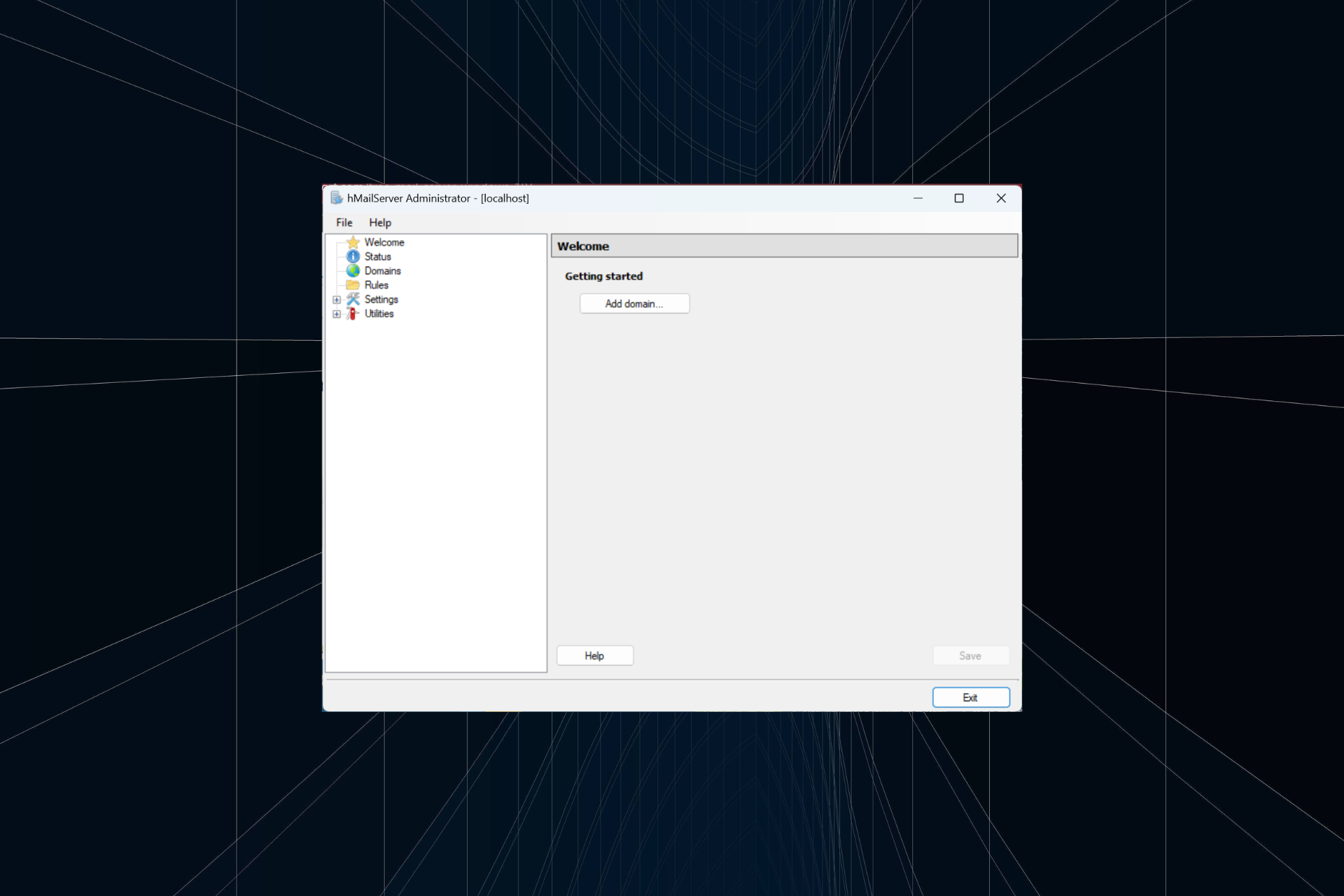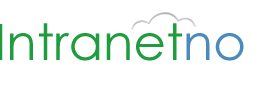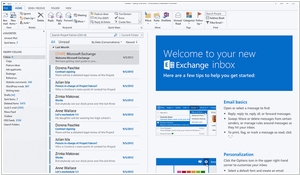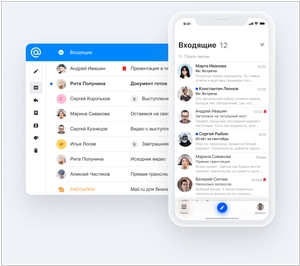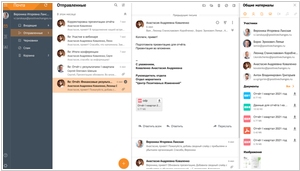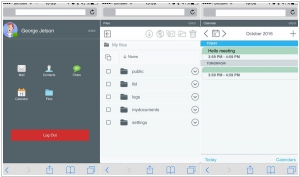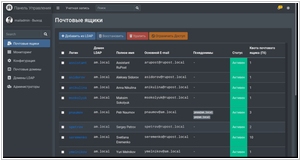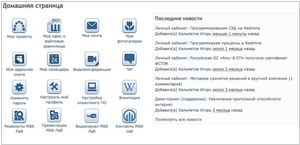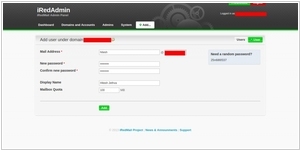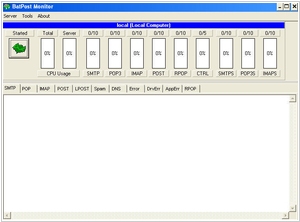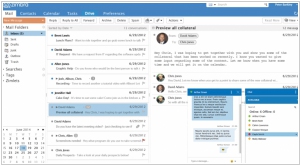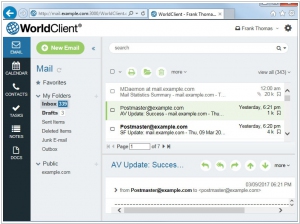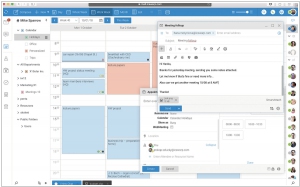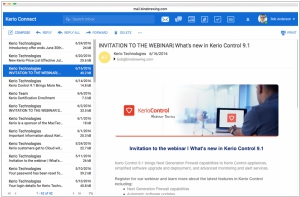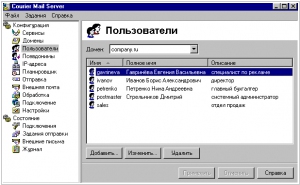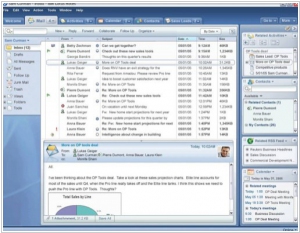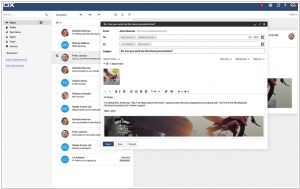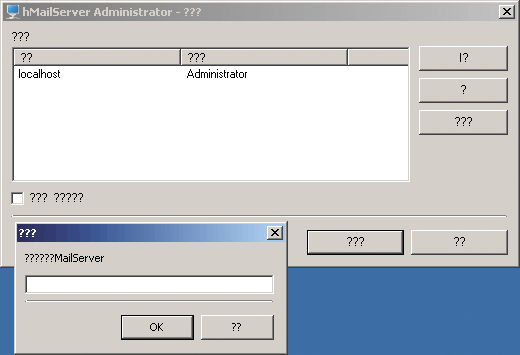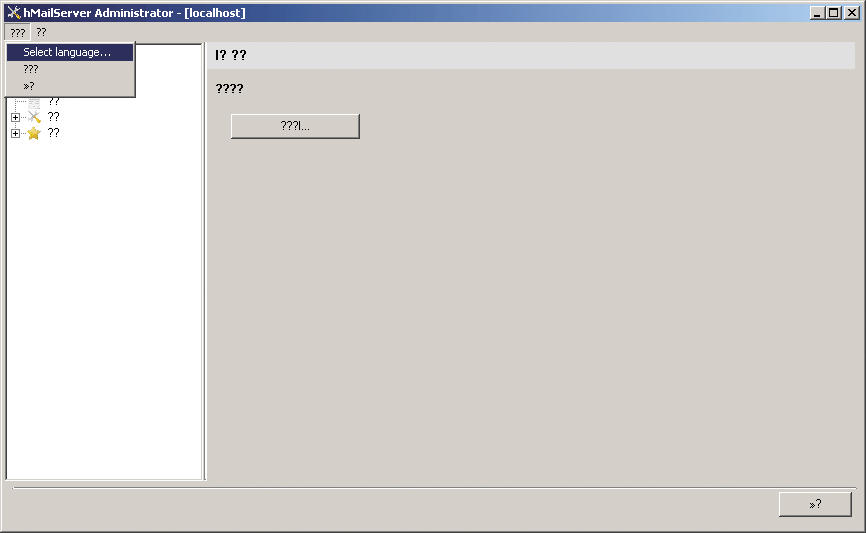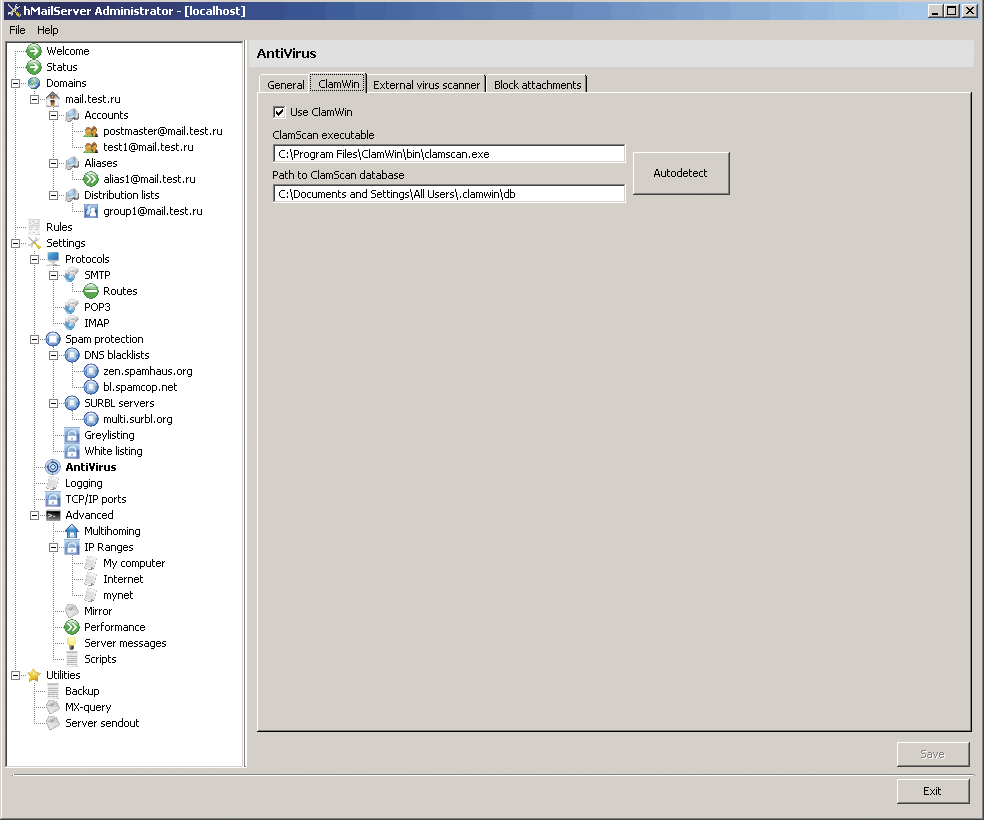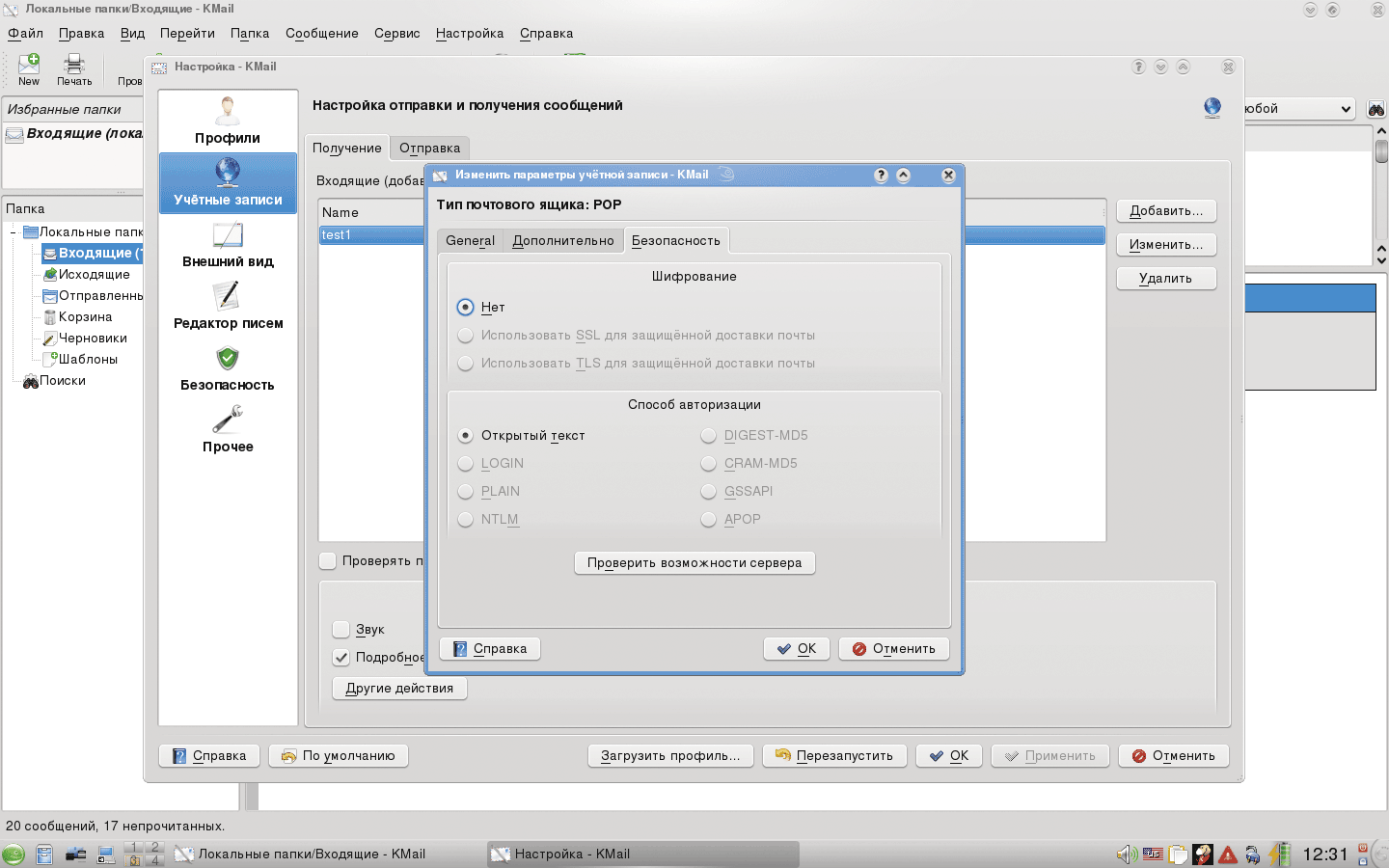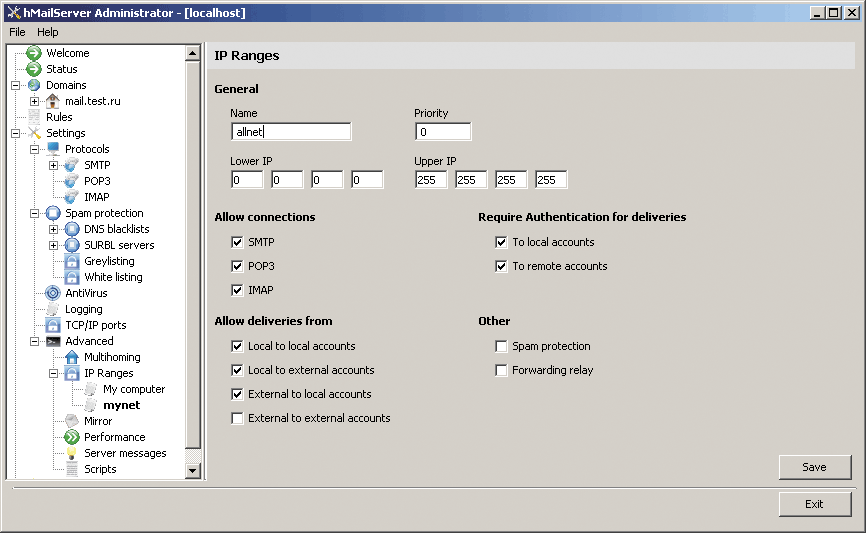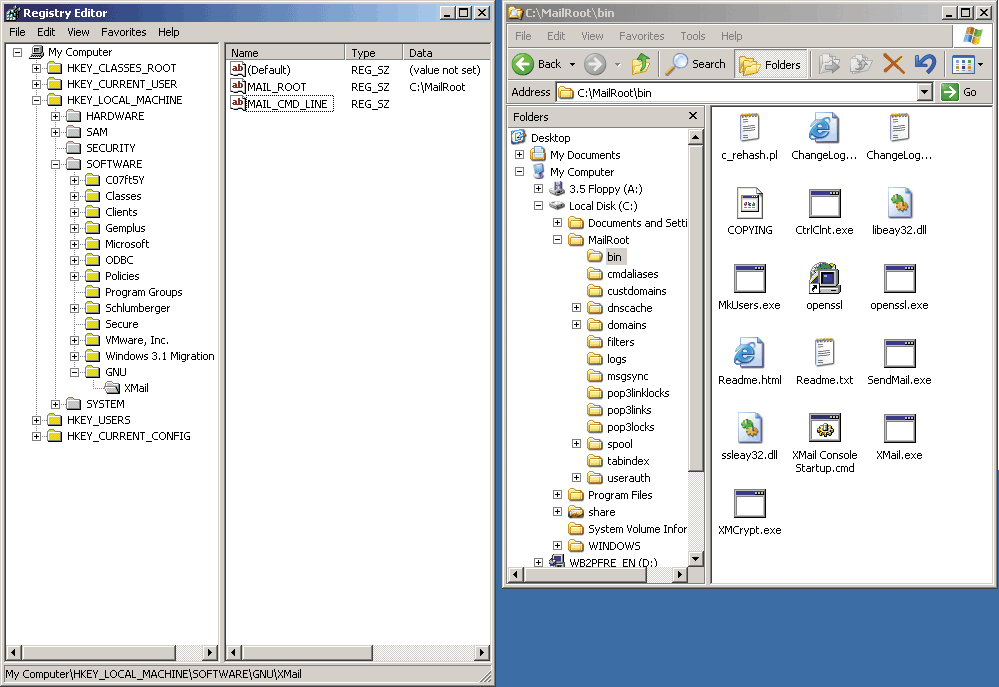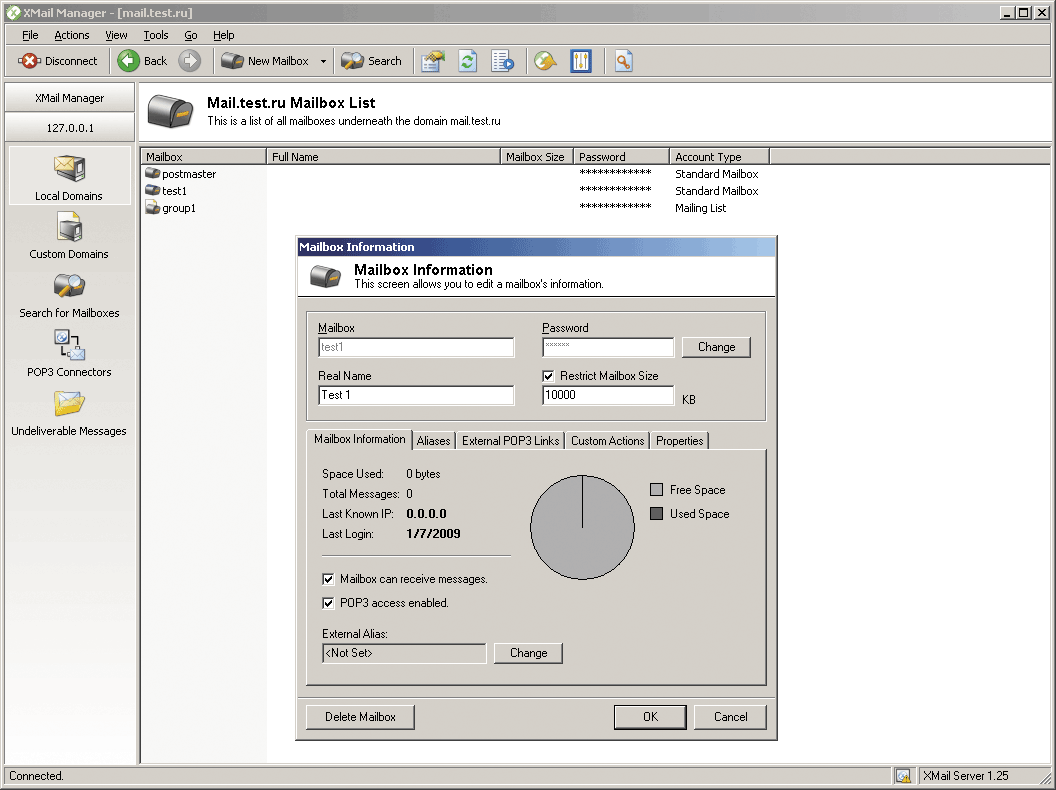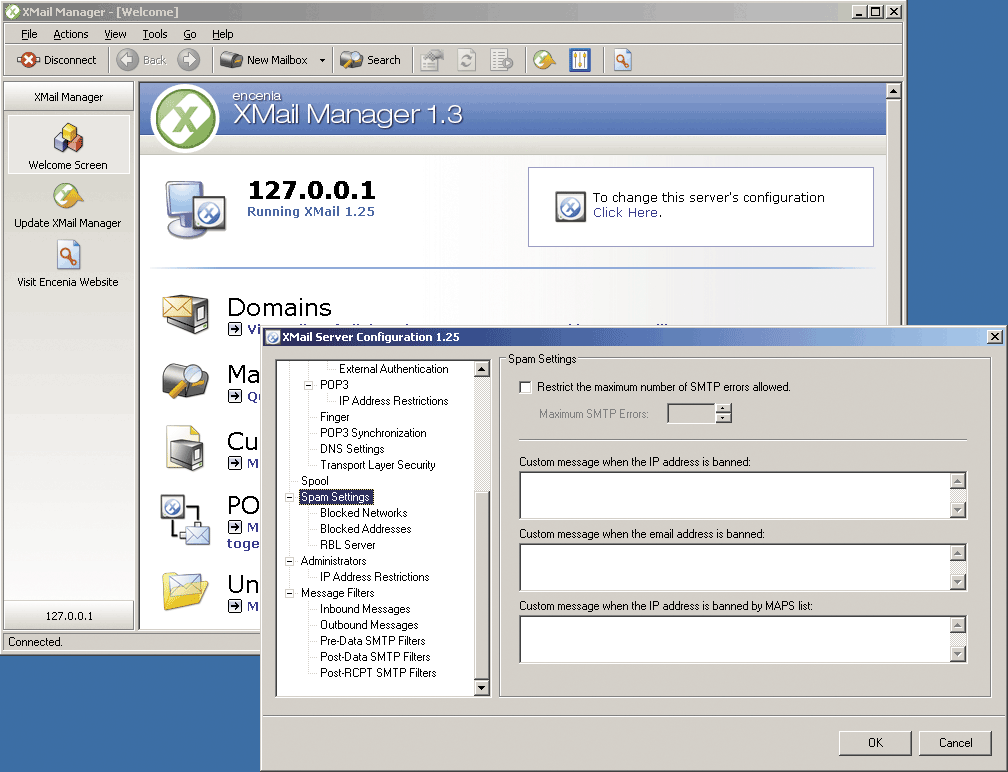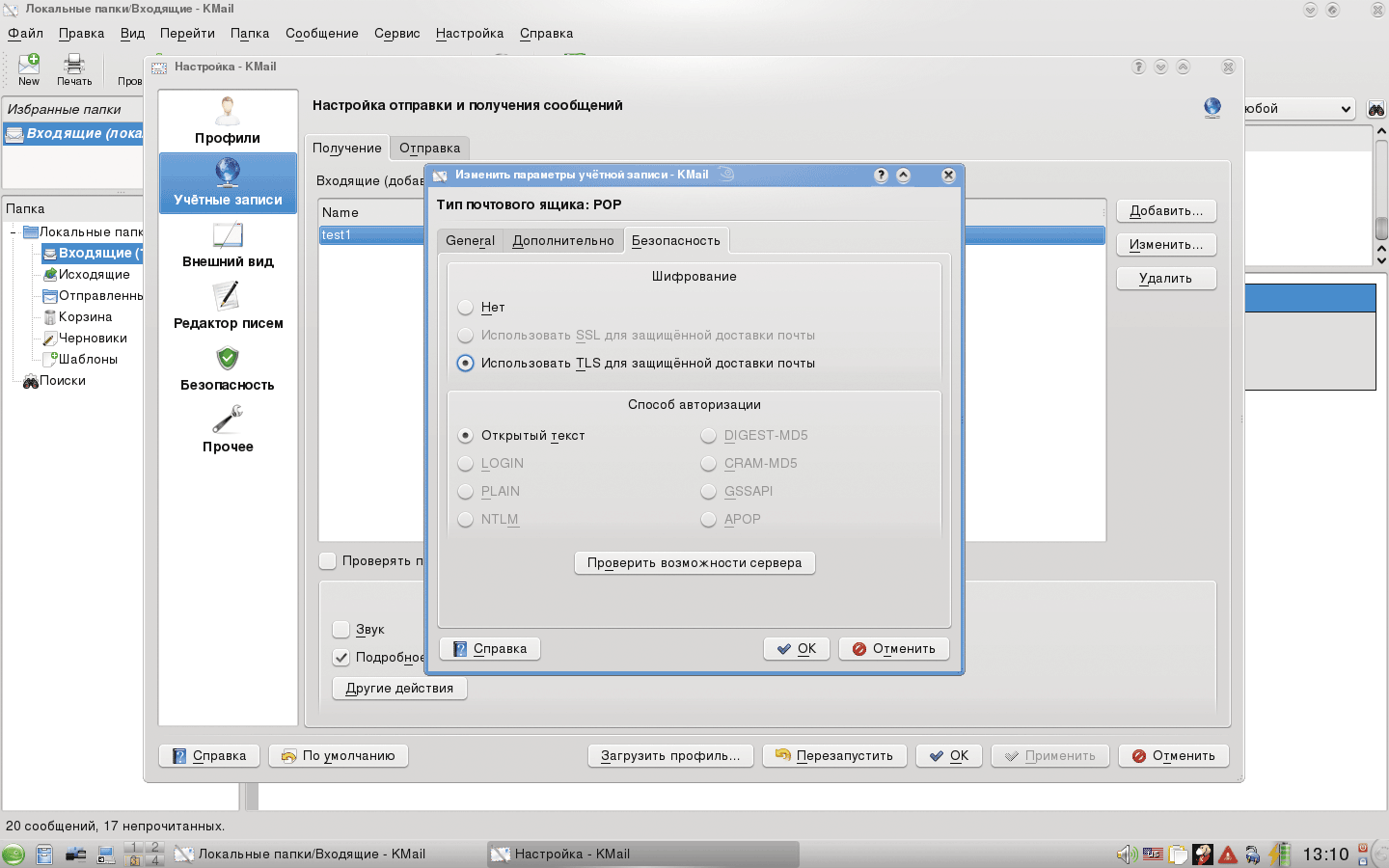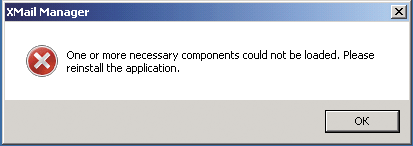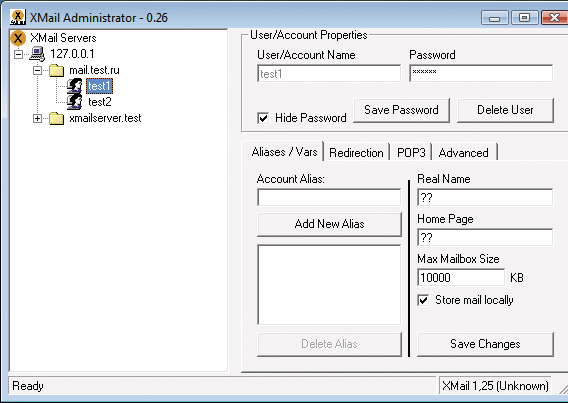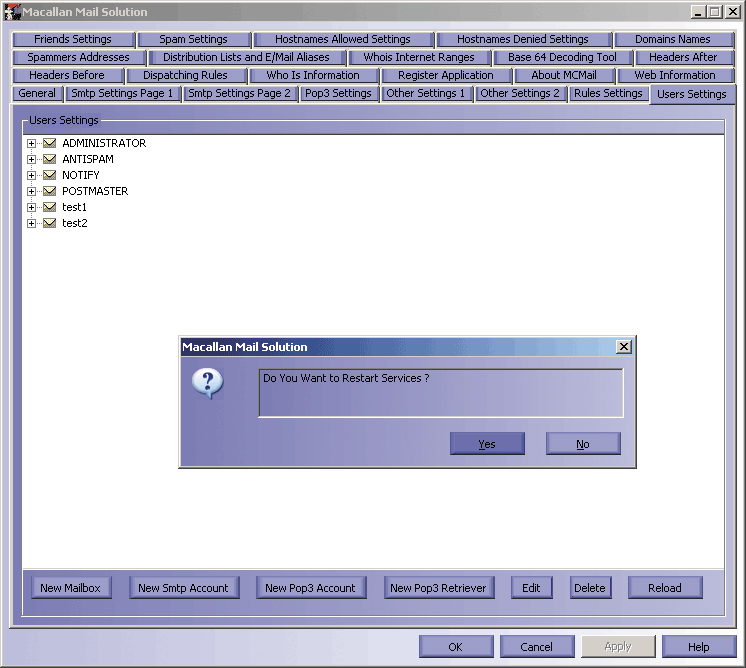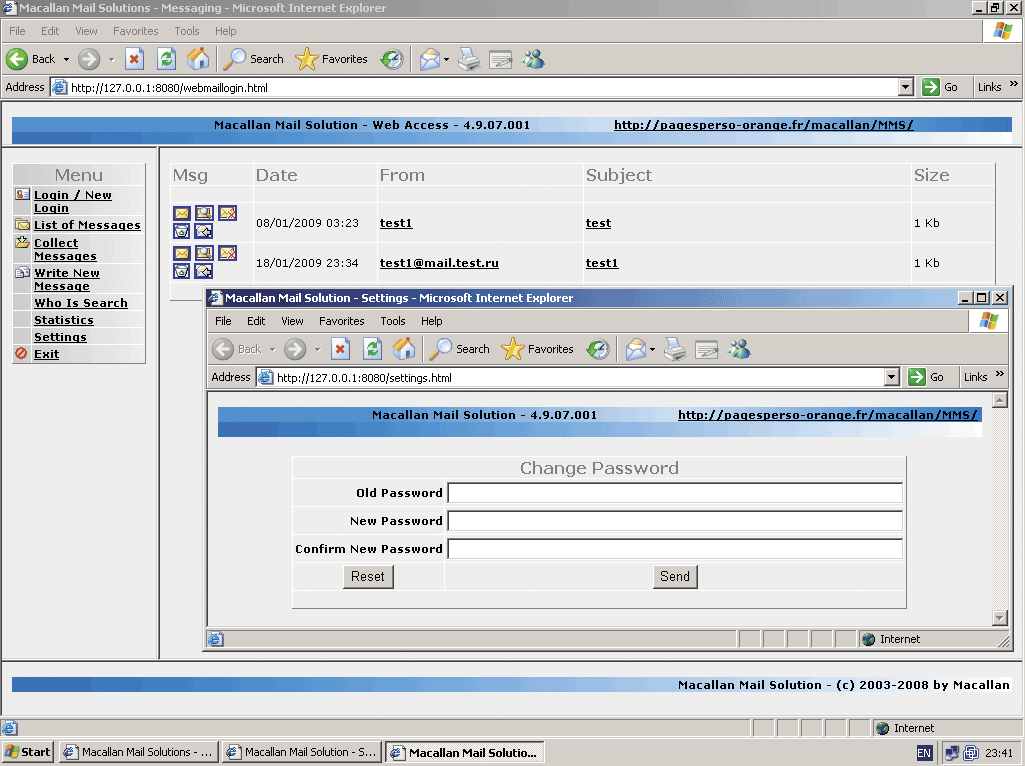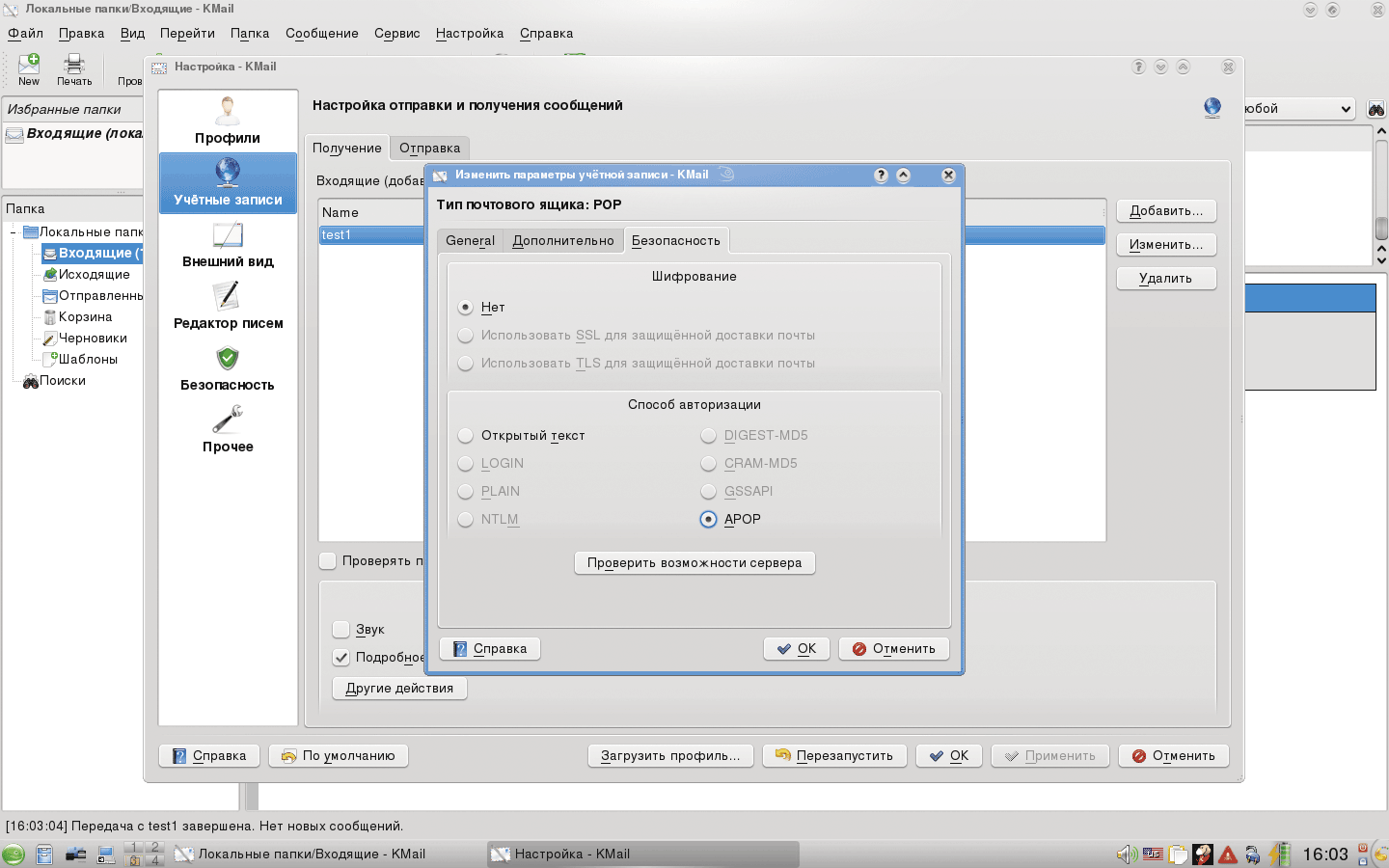Get one today for enhanced security and privacy
by Milan Stanojevic
Milan has been enthusiastic about technology ever since his childhood days, and this led him to take interest in all PC-related technologies. He’s a PC enthusiast and he… read more
Updated on
- Mail servers have become quite popular of late, owing to the increased awareness around cyber security.
- These eliminate the role of third parties, thereby enhancing privacy and security.
- We did the hard work and now present the best free mail servers for Windows you can start using today.
A mail or email server is simply a virtual mailman or post office through which the emails are sent on their way to the intended single or multiple recipients. And you may often need a mail server for Windows, preferably a free one.
These also run into issues, for instance, the Email server does not support secure connection errors. So, you must go with a reliable and, if available, open-source mail server. Let’s learn about these and walk you through the best available Windows mail server.
How do I create a free email server?
Setting up a mail server is easier than one would imagine. Here are a few things you will need to set it up:
- A computer with an OS installed: The first item on the list is a computer, which could be a laptop or desktop, with decent storage and a fast enough processor. If needed, make the relevant changes to boost the PC’s performance beforehand.
- Domain name: You will also need a domain name to set up the email addresses.
- Stable Internet: A stable connection is another requirement for a reliable and effective email server. If the Internet keeps disconnecting or the speed is slow, you may encounter issues soon.
- Service to create the email server: This is the most vital part and the subject of our guide. You will need software to create the server, preferably with advanced features like spam filter and antivirus protection.
What is the best free Windows mail server?
hMail Server – Built-in antispam features
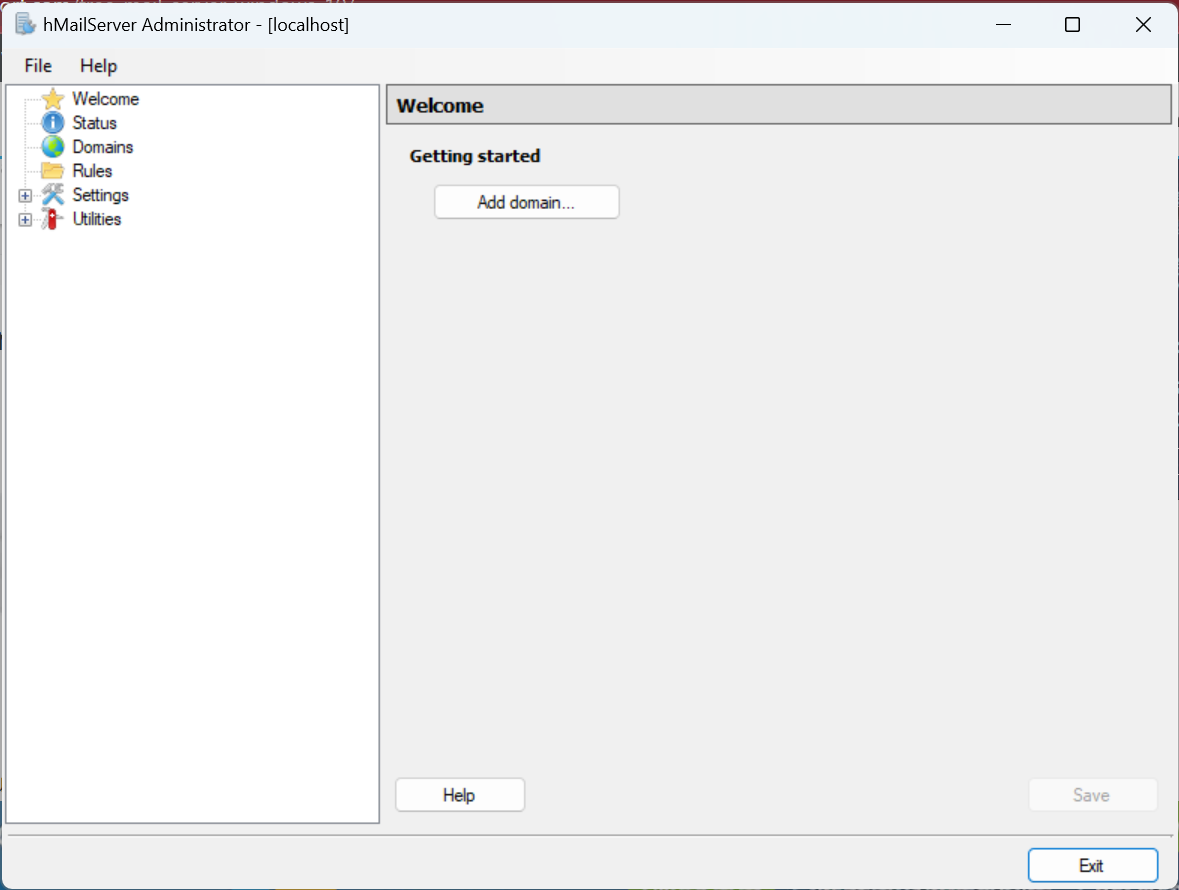
The hMailServer is an open-source free mail server for the operating system used by ISPs, companies, governments, and schools, among others across the globe.
It supports common protocols such as IMAP, SMTP, and POP3, with easy integration into many webmail systems and flexible score-based spam protection. Besides, it works with your antivirus to scan incoming and outgoing emails.
Features include an available source code for anyone to read or extend, built-in antispam features like SPF and SURBL, and integration with third-party antispam systems like SpamAssassin and ASSP.
Also, hMailServer t can be used with any webmail system that supports IMAP and SMTP, like RoundCube and SquirrelMail.
⇒ Get hMailServer
Mail Enable – Advanced AJAX webmail client for flexibility
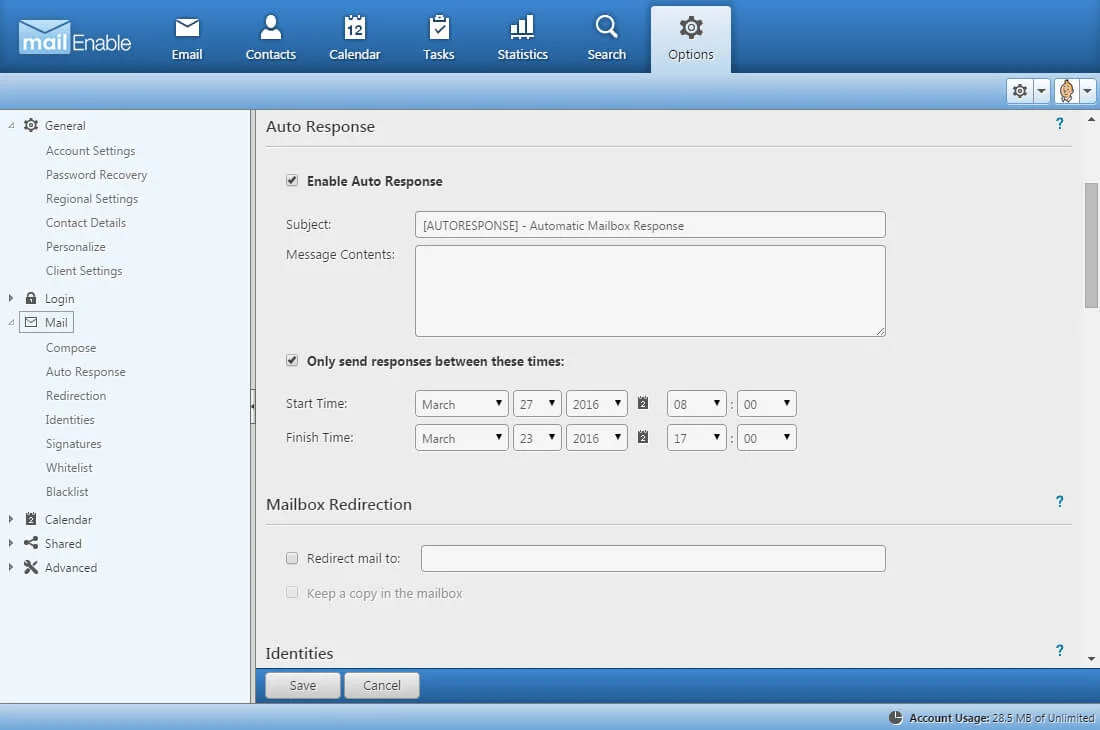
To use this free mail server for Windows, you must get the Standard Edition, which you can use on unlimited domains and users.
How we test, review and rate?
We have worked for the past 6 months on building a new review system on how we produce content. Using it, we have subsequently redone most of our articles to provide actual hands-on expertise on the guides we made.
For more details you can read how we test, review, and rate at WindowsReport.
It provides robust IMAP, POP3, Webmail, and SMTP services. It is simple and easy to install with powerful administration software to get your mail server up and running quickly.
The Standard edition may be free, but it contains no spyware or adware, and you can use it for personal or commercial purposes without any time or user restrictions.
Features include an advanced AJAX webmail client for flexibility, personal calendaring, contacts, tasks, folders, auto signatures, and more. You also get stable and functional support for unlimited users and domains on POP and SMTP mail services.
Popular features such as scheduling tasks and meetings, sending invitations, managing projects, out-of-office start/end autoresponder, security measures to protect against unauthorized access, and control panel integration are also available.
Moreover, if you send YouTube video links, your recipients can click and play the video within the message body. Webmail also allows interactive inline streaming of audio MP3 files.
⇒ Get Mail Enable
Zimbra – Innovative messaging experience
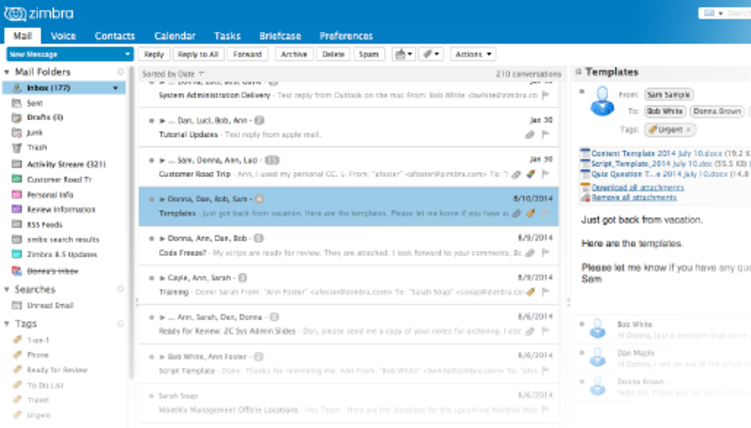
This is a pretty cool name for a mail server. Zimbra is a solution built for the cloud, public and private, providing enterprise-class email, calendar, and collaboration services.
It offers the most innovative messaging experience by connecting end users to the information and activity in their personal clouds.
Features include messaging and collaboration, which you can do anywhere on a connected device with IMAP/POP, integration with external directories for authentication, and simplified administration.
Besides, there is antispam and antivirus functionality, synchronization to any device with a rich browser-based experience, and flexible deployment.
Zimbra is available for desktop clients on Windows 10 and other operating systems. It aggregates Gmail, Yahoo!, Mail, Hotmail, and other POP/IMAP accounts while syncing with your address book and calendar.
⇒ Get Zimbra
Apache James – Also used as a Mail Transfer Agent
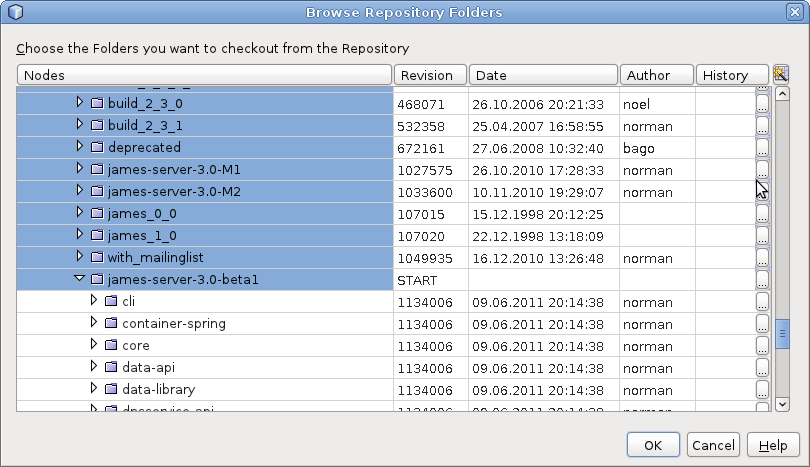
James is an abbreviation for Java Apache Mail Enterprise Server. This free mail server for Windows 10 has a modular architecture based on a rich set of modern and efficient components for a complete, stable, secure, and extendable server running on JVM.
You can create your solution for email treatment by assembling the components you need and then custom-filtering them using the James Mailet container. It is portable, running on 100 percent pure Java (6 upwards) on the JVM.
Features include email protocols such as SMTP, POP3, IMAP, etc. The Mailet container is independent, extensible, and pluggable. Also, there’s storage API (Mailbox, Search, and User) and storage implementations.
Apache James, the free SMTP server for Windows 10, can also be used as a Mail Transfer Agent when you enable only SMTP or as an IMAP mail delivery agent. It is a living open-source project, meaning that any function not already available can be developed.
⇒ Get Apache James
Axigen Free Email Server – Address book integration
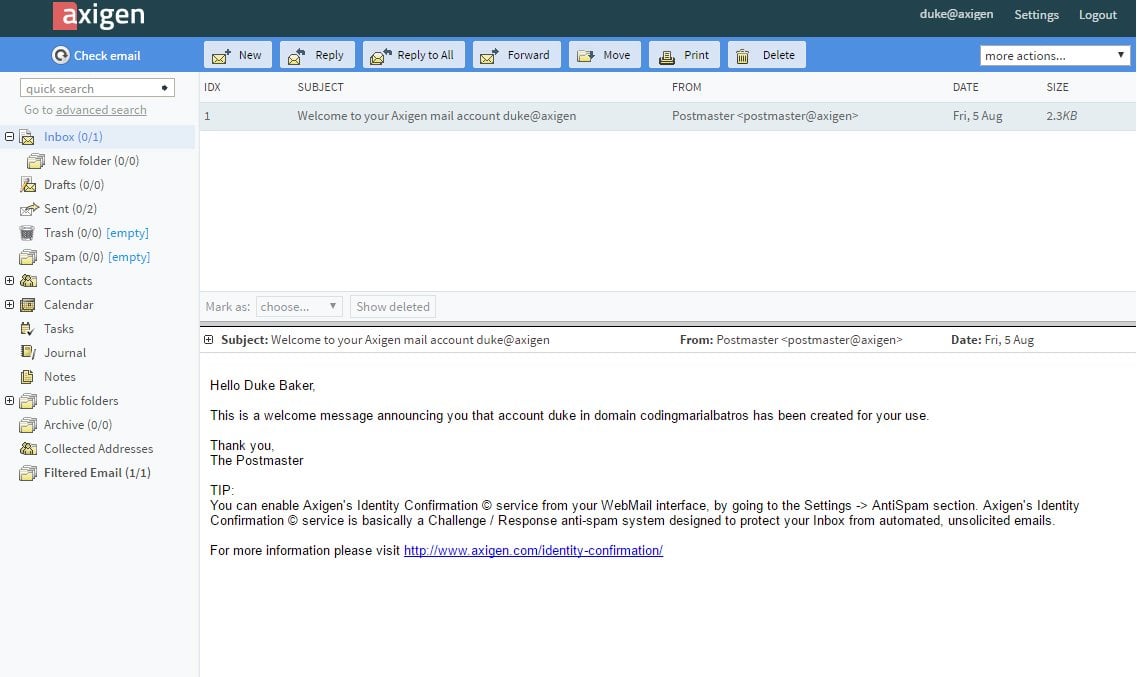
Axigen is an email and calendar server that you can for free for up to 5 users. The platform supports fast and secure email transfer, in addition to other useful features such as address book integration, contacts import and export, customizable rules and filters, etc.
If you want to use this platform for business purposes, you can do that too.
There are plenty of business and collaboration features that allow you to efficiently manage your calendar, tasks, and notes, share files and folders or give your personal assistant the right to send emails in your name.
⇒ Get Axigen Free Email Server
That’s it! These were the best free email server for Windows, easily configurable and simple. So, get one today!
If you are also concerned about security on the web, check the best browsers that identify online threats.
Do share your thoughts and let us know your pick from the software listed above.
|
|
Рейтинг российских и доступных в России корпоративных решений для управления электронной почтой.
1
Почтовый сервер с календарем, задачами и базой контактов в знакомом всем интерфейсе. Доступен как вэб-сервис или инсталлируемая система. Предоставляет доступ через обычный Outlook, вэб-версию Outlook или через мобильное устройство с синхронизацией через Exchange Active-Sync. Доступен для покупки в России только по облачной аренде.
2
Безопасная корпоративная почта. Содержит инструменты для администрирования и управления: доступ к переписке, журналы действий и восстановление удаленных писем. Сервис также предусматривает гибкий механизм бэкапирования и масштабирование отдельных узлов для повышения отказоустойчивости. Включена в Единый реестр.
3
Корпоративный облачный почтовый сервер от МойОфис. Поддерживает до миллиона активных пользователей. Разворачивается на собственных серверах клиента или на базе инфраструктуры доверенного партнера.
4
Интегрированная IP-платформа для Email, календаря, IM, VoIP, видеокоммуникаций и совместной работы в режиме реального времени.
5
Российский почтовый сервис для Linux от компании Astra Linux. Включает в себя и инструменты миграции с Microsoft Exchange. Решение, в том числе, содержит библиотеки специально разработанных и протестированных шаблонов конфигураций, а также кластерный сервер для построения масштабируемой отказоустойчивой корпоративной почтовой системы.
6
Отечественное серверное программное обеспечение, представляющее собой современный почтовый сервер, работающий на оборудовании заказчика (on-premise) под управлением ОС Linux, позволяющий организовать обмен с любыми почтовыми серверами по протоколу SMTP и поддерживающий почтовые клиенты по протоколу IMAP/SMTP.
7
Open Source почтовый сервер для Red Hat, CentOS, Debian, Ubuntu, FreeBSD, OpenBSD. Есть русская версия.
8
Легко настраиваемый почтовый сервер для организаций от создателей TheBat! Подходит как для обеспечения сотрудников компании корпоративными электронными адресами, так и для организации внутренней сети обмена сообщениями.
9
Инсталлируемое open-source решение для управления почтой и совместной работы. Содержит email, адресную книгу, мессенджер, календарь, органайзер, продвинутую вики и файлохранилище. Имеет дескопный, мобильный и веб-клиент.
10
Стандартный SMTP/POP/IMAP почтовый сервер с полным набором возможностей: защита от спама, web-доступ к почте, удаленное администрирование — и, при установленном MDaemon AntiVirus, защита вашей системы от почтовых вирусов.
11
Объединяет в себе почтовый сервер с web-клиентом, антивирус, антиспамовый фильтр, инструменты совместной работы (календарь, задачи, общие папки), мессенджер, VoIP сервер с поддержкой видео, FTP сервер. Предоставляет плагин к Outlook для организации совместной работы. Поддерживает доступ с различных мобильных устройств (через SyncML и ActiveSync).
12
Почтовый сервер с широкими возможностями совместной работы. Поддерживает синхронизацию адресных книг по протоколу CardDav, совместную работу с календарями и синхронизацию по протоколу CalDav, синхронизацию почты, календарей, контактов и задач с мобильными устройствами, поддерживающими Active Sync, защиту от спама и вирусов, автоматическую архивация почты, интеграцию с Microsoft Active Directory и Apple Open Directory, администрирование через Web интерфейс.
13
Почтовый сервер под Windows для офисных сетей. Позволяет быстро организовать обмен электронной почтой в локальной сети и в Интернете.
14
Инсталлируемая система корпоративного класса для электронной почты, обмена сообщениями, совместной работы над задачами и управления временем. Есть вэб-, мобильный и десктоп клиенты (Lotus Notes)
15
Open-source email-сервер операторского класса с инструментами для совместной работы — календарем, задачами, контактами, общими папками для файлов с контролем версий. Доступ через web-клиент, мобильные клиенты. Совместим с Outlook и другими почтовыми программами. Поставляется как инсталлируемое решение или SaaS сервис. Есть бесплатная community-версия.
Выбор почтового сервера для Windows – одна из ключевых задач при создании корпоративной инфраструктуры. Почтовый сервер играет непосредственную роль в передаче и хранении электронных писем, которые имеют важное значение для бизнес-процессов и коммуникации сотрудников.
В данной статье мы рассмотрим обзор и рейтинг лучших почтовых серверов для Windows, которые позволят обеспечить высокую степень надежности, безопасности и гибкости в работе с электронной почтой.
Важно отметить, что каждый бизнес имеет свои особенности и требования к почтовому серверу. Поэтому лучшим решением будет выбрать почтовый сервер, который наилучшим образом соответствует потребностям и возможностям организации.
Мы рассмотрим несколько вариантов почтовых серверов для Windows, которые пользуются популярностью у множества компаний и представляют собой надежные решения для бизнес-коммуникации.
Лучший почтовый сервер для Windows: выбираем по рейтингу и обзору
При выборе почтового сервера следует обратить внимание на его рейтинг и основные характеристики, чтобы выбрать оптимальное решение. В этом обзоре мы рассмотрим несколько лучших почтовых серверов для Windows, которые пользуются популярностью и хорошими отзывами у пользователей.
MailEnable – это одно из самых популярных решений для почтовых серверов под Windows. Он обладает мощными функциями, гибкой системой настройки и поддерживает различные протоколы, включая POP3, IMAP, SMTP. MailEnable также обеспечивает высокую производительность и безопасность.
MDaemon – еще один известный почтовый сервер с широким функционалом. Он включает в себя удобную веб-панель управления, поддержку протоколов POP3, IMAP, SMTP, а также обладает превосходными системами антивирусной и антиспам защиты.
Если вы ищете бесплатное решение, то стоит обратить внимание на hMailServer. Этот почтовый сервер предоставляет широкие возможности для настройки и прост в использовании. HMailServer поддерживает протоколы POP3, IMAP, SMTP и допускает создание неограниченного количества пользователей и доменов.
Конечно, выбор подходящего почтового сервера зависит от ваших индивидуальных потребностей и требований, но все описанные серверы имеют высокий рейтинг и отличаются надежностью, производительностью и безопасностью.
Необходимо также принять во внимание возможные расходы на лицензии и поддержку, а также оценить удобство использования и наличие дополнительных функций, таких как антиспам или поддержка мобильных устройств.
В итоге, при выборе лучшего почтового сервера для Windows, следует учитывать рейтинг, обзоры и рекомендации от других пользователей, а также уделять внимание общим характеристикам и свойствам каждого сервера.
Почтовые серверы: что это?
Почтовые серверы обеспечивают надежную и безопасную передачу электронной почты. Они работают по протоколам, таким как SMTP (Simple Mail Transfer Protocol) для отправки писем и POP3 (Post Office Protocol) или IMAP (Internet Message Access Protocol) для получения и хранения писем.
Почтовые серверы могут быть установлены на различные операционные системы, включая Windows. Они предлагают различные функции, такие как фильтрация спама, автоматическая сортировка писем, создание групповых рассылок и другие возможности, которые помогают управлять почтовой службой.
Выбор подходящего почтового сервера для Windows зависит от многих факторов, включая количество пользователей, требуемый уровень безопасности и доступности, а также дополнительных функций, которые могут быть важными для конкретных потребностей организации или пользователя.
- SMTP-серверы позволяют отправлять письма на удаленные почтовые серверы, используя SMTP-протокол. Они обычно используются для отправки писем через интернет.
- POP3-серверы являются одноразовыми хранилищами для получения почты. Когда письма загружены на компьютер пользователя с помощью почтового клиента, они удаляются с сервера.
- IMAP-серверы позволяют пользователям получать электронную почту из удаленного почтового ящика без необходимости загрузки сообщений на локальный компьютер.
- Exchange Server — это один из самых популярных почтовых серверов для Windows. Он предназначен для использования в корпоративной среде и предлагает расширенные функции, такие как совместная работа над документами, календарем и контактами.
В итоге выбор подходящего почтового сервера для Windows зависит от конкретных потребностей и предпочтений пользователя. Важно учитывать факторы, такие как масштабируемость, безопасность, доступность, функциональность и простота использования при выборе подходящего решения.
Уровень сложности
Простой
Время на прочтение
6 мин
Количество просмотров 32K
Среди обычных пользователей (физлиц) в последнее время наметилась тенденция ухода из облака на свою инфраструктуру. Об экономии тут речи обычно не идёт, потому что облачные сервисы Google, Apple и прочие заманивают бесплатными тарифами. Но у людей растёт понимание, что нельзя доверять Google. Надеяться можно только на себя.
В связи с этим стоит внимательнее посмотреть на стандартный софт для самохостинга, а также на последние новинки, которые имеют шанс заменить что-то из стандартного набора.
▍ Стандартный набор
Примерный набор программ для домашнего сервера:
- Home Assistant для контроля домашнего освещения и прочих функций умного дома.
- Wireguard или Tailscale для сокрытия домашней сети от внешних глаз и использования домашнего сервера в качестве VPN при внешнем доступе.
- Plex или другой медиасервер для стриминга видео.
- NextCloud для резервного копирования.
- Caddy — веб-сервер, файл-сервер и обратный прокси для доступа к NextCloud.
- Mailcow или другой почтовый сервер.
- Docker для запуска контейнеров с необходимым софтом.
- Софт для мониторинга (тут много вариантов).
- Adguard, Pi-hole (на Raspberry Pi) или другой файрвол для блокирования рекламы и нежелательных соединений.
- Transmission — торрент-клиент.
- И др.
Абсолютно любую персоналку или ноутбук можно использовать как домашний сервер, даже «Мак». Тогда он приобретает совершенно новые качества и функциональность, в том числе заменяя собой дорогущий фирменный NAS.
▍ Простой почтовый сервер на самохостинге
При выборе почтового сервера можно обратить внимание на новый опенсорсный проект Poste.io. Это универсальное решение типа «всё-в-одном»: SMTP + IMAP + POP3 + антиспам (RSPAMD) + антивирус (ClamAV) + веб-админская панель с поддержкой разных прав доступа + веб-почта на HTTPS (Roundcube).
Установка почтового сервиса из стандартных опенсорсных компонентов — непростая задача
Разработчики постарались сделать установку почтового сервера максимально простой: всего за пять минут, причём бóльшую часть этого времени занимает выполнение скриптов: «Пакет разработан с разумными настройками по умолчанию, чтобы быстро приступить к работе, без необходимости разбираться во внутреннем устройстве и с минимальной вероятностью принятия решений, которые могут сломать почтовую систему». Установка выполняется в три шага.
Пользовательские данные и конфигурация в пакете строго отделены от бинарников. БД пользователей хранится в файле SQLite. Это делает Poste.io полностью совместимой с внешним хранилищем. Миграция, резервное копирование и обновление обычно сводятся просто к копированию файлов.
Poste.io поставляется с нативной реализацией SPF, DKIM, DMARC и SRS, с простым мастером установки. Редиректы, автоответы и прочая фильтрация выполняется скриптами на языке Sieve. Все пароли по умолчанию хэшируются в SHA512 (5000 раундов хэширования) с солью.
Установить почтовый сервер можно сразу в виде контейнера Docker.
Владельцы собственных почтовых серверов говорят, что самая сложная задача — сохранение чистой репутации своих IP-адресов и домена (при использовании SPF и DKIM), поскольку крупные почтовые провайдеры вроде Google и Microsoft заносят адреса в чёрные списки, отказываются принимать почту или ограничивают количество сообщений. Решение этих проблем требует времени и сил, а опытные администраторы уже наизусть знают адреса всех форм, которые надо заполнять в случае блокировки.
Poste.io распространяется в трёх версиях: бесплатной и двух платных. Среди дополнительных функций в платных версиях — функция администраторов доменов, проверка исходящего трафика на спам, расширенная диагностика DNS и почтового сервера.
Демо Poste.io.
▍ Хостинг собственного VPN
Среди определённой категории пользователей в 2022−2023 гг. выросла потребность в использовании VPN, благо это ещё остаётся полностью законным способом доступа к интернет-ресурсам. В связи с этим актуальными стали инструкции по установке VPN на своём сервере. Такие инструкции публиковались и на Хабре.
Как пишут в статье «Автоматический обход блокировок» на Хабре, весной 2022 года стало актуально создавать собственные VPN на основе мощностей арендных VPS. Те же самые инструкции применимы и в варианте развёртывания DIY VPN через домашний сервер/маршрутизатор.
На самом деле это не так просто, учитывая множество VPN-протоколов, несовместимых друг с другом. Но в 2023 году это по-прежнему актуальная задача, поскольку список заблокированных ресурсов постепенно растёт, а в перспективе может включить в себя жизненно важные ресурсы.
(с) Вася Ложкин
▍ Wayback: локальный архив интернета
Ещё одна полезная разработка последних месяцев, которая может пригодиться на домашнем сервере — это Wayback, локальный аналог известной Машины времени (Wayback Machine) на сайте Веб-архива.
Wayback локально сохраняет веб-страницы и видео на случай отключения Сети или исчезновения оригиналов из интернета. Инструмент разработан в первую очередь для архивариусов и хранителей контента, но может быть использован и обычными пользователями для собственных нужд.
Реализована интеграция с Internet Archive, archive.today, IPFS, Telegraph и различными файловыми системами. Есть встроенный поисковик, плеер и загрузчик потокового видео (требуется FFmpeg). Массовое скачивание и архивация по спискам URL (wayback url.txt). Взаимодействие с IRC, Matrix, ботами Telegram и Discord, Mastodon, Twitter и XMPP в качестве службы-демона.
Флаги и примеры использования:
$ wayback -h
A command-line tool and daemon service for archiving webpages.
Usage:
wayback [flags]
Examples:
wayback https://www.wikipedia.org
wayback https://www.fsf.org https://www.eff.org
wayback --ia https://www.fsf.org
wayback --ia --is -d telegram -t your-telegram-bot-token
WAYBACK_SLOT=pinata WAYBACK_APIKEY=YOUR-PINATA-APIKEY \
WAYBACK_SECRET=YOUR-PINATA-SECRET wayback --ip https://www.fsf.org
Flags:
--chatid string Telegram channel id
-c, --config string Configuration file path, defaults: ./wayback.conf, ~/wayback.conf, /etc/wayback.conf
-d, --daemon strings Run as daemon service, supported services are telegram, web, mastodon, twitter, discord, slack, irc, xmpp
--debug Enable debug mode (default mode is false)
-h, --help help for wayback
--ia Wayback webpages to Internet Archive
--info Show application information
--ip Wayback webpages to IPFS
--ipfs-host string IPFS daemon host, do not require, unless enable ipfs (default "127.0.0.1")
-m, --ipfs-mode string IPFS mode (default "pinner")
-p, --ipfs-port uint IPFS daemon port (default 5001)
--is Wayback webpages to Archive Today
--ph Wayback webpages to Telegraph
--print Show application configurations
-t, --token string Telegram Bot API Token
--tor Snapshot webpage via Tor anonymity network
--tor-key string The private key for Tor Hidden Service
-v, --version version for waybackПолный список параметров см. здесь.
Для дополнительной конфиденциальности и доступности Wayback может работать в качестве скрытого сервиса Tor или локальной веб-страницы.
Среди других программ для архивации интернета можно назвать ArchiveBox и Shiori.
▍ Самохостинг LLM
Конечно, главной темой 2023 года стали большие языковые модели (LLM) типа ChatGPT. Благодаря утечкам исходного кода и усилиям opensource-сообщества сейчас подготовлены десятки проектов для развёртывания обученной системы ИИ на своём хостинге. Например, см. статью «Запуск аналогов ChatGPT на домашнем ПК в пару кликов и с интерфейсом» на Хабре.
Это имеет смысл как минимум по двум причинам:
- Тюнинг LLM под собственные нужды.
- Работа с конфиденциальными данными, которые вы не хотите отправлять в облако, а тем более отдавать для обучения нейросети.
По тем же причинам некоторые предпочитают не использовать стандартные (облачные) сервисы автодополнения кода типа Copilot, а установить локальный аналог Copilot.
▍ Хостинг веб-приложений
Как видим, постоянно выходит множество отличных приложений для домашнего сервера. Проблема в том, что рядовому юзеру сложно их установить на свою машину. Для решения этой проблемы и разработана Sandstorm — опенсорсная платформа для самохостинга веб-приложений. Основная аудитория — пользователи без технической подготовки.
Приложения для домашнего сервера скачиваются из центрального каталога и устанавливаются в один клик: чат, файловое хранилище, менеджер проектов, редактор документов и др.
С технической точки зрения Sandstorm тоже устроен интересно: вместо стандартной контейнеризации сервисов здесь реализована контейнеризация объектов.
▍ Cобственный сервер для умного дома
Зачем мириться с ограничениями сторонних программ для управления умным домом, если можно написать собственный сервер? Разработчик по имени Ренато Атайдес (Renato Athaydes) так и сделал.
Зачем? В первую очередь для того, чтобы проще было использовать в умном доме Raspberry Pi и другие самодельные приспособления, а не те гаджеты, которые предусмотрены в коммерческих системах умного дома. Вероятно, стандартный опенсорсный сервер Home Assistant показался ему слишком сложным.
Raspberry Pi и Raspbee2 вместо дорогого фирменного хаба IKEA Dirigera (внизу)
В данном случае скрипты управления умным домом написаны на языке программирования Lua и выполняются на простом и удобном веб-сервере Mako, который идеально подходит для таких применений и, в свою очередь, сделан на базе сервера Barracuda Application Server для встроенных систем типа VxWorks, QNX, Zephyr, FreeRTOS+TCP и других операционок.
Коммерческие устройства для умного дома (контроллеры, лампочки, датчики) продаются с большой наценкой (видимо, наценка за ум). Поэтому самодельный контроллер позволяет сэкономить деньги, что в наше тяжёлое время не будет лишним.
Выиграй телескоп и другие призы в космическом квизе от RUVDS. Поехали? 🚀
|
Рубрика: Администрирование / Продукты и решения |
Мой мир Вконтакте Одноклассники Google+ |

Обзор бесплатных почтовых серверов
для операционных систем семейства Windows
Трудно представить современную компанию, не использующую систему электронной почты (e-mail). Для решения этой задачи существует множество различных способов. В данной статье мы рассмотрим несколько бесплатных программных продуктов, позволяющих создать собственный почтовый сервер на базе операционной системы семейства MS Windows.
Но прежде чем приступить к описанию, необходимо ответить на несколько вопросов.
Для чего используется корпоративная почтовая система?
В первую очередь корпоративная почтовая система необходима для деловой переписки, в том числе и между сотрудниками внутри компании. Также при помощи корпоративной почты удобно производить рассылки уведомлений, касающихся большой группы сотрудников, например объявления о предстоящем совещании или о выходе новых правил использования офисной техники.
Корпоративная почтовая система расширяет возможности использования офисных многофункциональных устройств (МФУ). Многие современные сетевые МФУ способны отправлять по почте отсканированные документы.
Помимо этого почтовая система представляет собой инструмент, позволяющий IT-специалистам своевременно получать информацию о вверенной инфраструктуре. Огромное количество программ, таких как антивирусное ПО, программы для резервного копирования, для мониторинга состояния оборудования, для своевременного отключения серверов и т. д., могут отсылать отчеты по электронной почте. Системному администратору остается только вовремя настроить соответствующую систему уведомлений.
А почему бы просто не завести ящики на бесплатном почтовом сервисе?
Можно, конечно воспользоваться услугами бесплатной электронной почты, например, Gmail.com или Mail.ru.
Но, во-первых, компания, пользующаяся услугами бесплатной электронной почты, выглядит, мягко говоря, несолидно в глазах потенциальных партнеров.
Во-вторых, размещать бизнес-информацию на бесплатном почтовом ресурсе, администрация которого не связана никакими обязательствами по сохранности и конфиденциальности хранимых данных, просто неразумно. При этом практически невозможно получить информацию о неполученных или отклоненных письмах и как-то повлиять на ситуацию, когда письма не доходят до адресата.
Еще одним отрицательным фактором является необходимость оплачивать трафик, потребляемый при пересылке любых сообщений. Так, рассылка нового прайс-листа весом в 8 Мб пятнадцати адресатам внутри одной компании в конечном итоге превращается в 120 Мб входящего трафика.
Отсылать на бесплатные почтовые ящики отсканированные документы прямо из МФУ также представляется нетривиальной задачей.
Использовать бесплатную электронную почту для организации доставки уведомлений о состоянии системы крайне неудобно. Представьте себе ситуацию, когда системный администратор не получил уведомление о завершении процесса резервного копирования.
В чем может быть проблема: сбой в процессе копирования, программа просто не смогла по какой-либо причине отправить письмо или причина заключена в работе бесплатного почтового сервера? И куда обращаться, чтобы уточнить причину, по которой письмо не было доставлено?
Некоторые бесплатные почтовые серверы предлагают свои решения по борьбе со спамом, но в конечном итоге другого решения, кроме как «переместить в папку «Спам», не предоставляется.
Справедливости ради стоит сказать о единственном положительном факторе – это то, что системному администратору практически не надо ничего делать для организации корпоративной почты. Достаточно поддерживать стабильный доступ в Интернет и, может быть, настроить программное обеспечение почтовых клиентов, хотя большая часть известных поставщиков услуг бесплатной электронной почты, такие как Gmail.com, Mail.ru или Pochta.ru, имеют достаточно простой и удобный веб-интерфейс.
Не проще ли воспользоваться услугами провайдера?
Да, конечно, можно выбрать данный вариант и воспользоваться услугами сторонней фирмы, например интернет-провайдера.
Положительным моментом в этом случае (по сравнению с рассмотренным выше вариантом использования бесплатной почты) является возможность использовать собственное уникальное доменное имя.
Вторым плюсом можно считать то, что все вопросы по организации почтовых сервисов, размещению содержимого почтовых ящиков и т. д. берет на себя другая компания. Даже регистрацию собственного домена компании можно переложить на их плечи.
Отрицательным моментом данного решения остается необходимость не только оплачивать интернет-трафик при получении сообщений даже внутри собственного почтового домена (точнее, при загрузке сообщений в почтовый клиент или просмотре через веб-интерфейс), но и услуги по обслуживанию некоторого числа почтовых ящиков.
Также данное решение не обладает достаточной гибкостью при администрировании, например, при расследовании инцидентов, связанных с непрохождением почты, принятии решений в вопросах защиты от спама и т. д. Хотя ситуация в данном случае несколько лучше, чем с бесплатной почтой (например, можно отправить письмо администратору почтового сервера с просьбой о предоставлении информации по отклоненным сообщениям).
Кроме того, внутренняя почтовая система часто используется для доставки служебных сообщений, таких как сообщение об ошибках, результатах резервного копирования, нарушениях ограничений безопасности и т. д. Использовать для этого внешние платные почтовые ящики на сервере провайдера, мягко говоря, несколько нерационально.
Отправка отсканированных документов из МФУ по e-mail будет иметь те же сложности, что и в случае с бесплатной почтой.
Чем же так хорош собственный почтовый сервер?
Ну и, наконец, третий метод, наиболее популярный в последнее время даже в сравнительно небольших компаниях – создание собственного почтового сервера.
Из положительных сторон можно отметить значительную экономию трафика при пересылке почтовых сообщений внутри компании (наибольшую выгоду можно получить, если сервер находится внутри периметра сети), а также независимость в вопросах администрирования, безопасности и обеспечения мер по отказоустойчивости.
Имея собственный почтовый сервер, гораздо проще решить вопросы, связанные с МФУ и отправкой отсканированных документов по электронной почте.
Появляется возможность установить собственную антиспам-систему, как основанную на бесплатных решениях, таких как сервисы RBL или свободно распространяемых продуктах (например, SpamAssassin), так и на коммерческом ПО.
Кроме того, у системного администратора появляется замечательный гибко настраиваемый инструмент получения уведомлений по e-mail об ошибках и других инцидентах, происходящих в рамках IT-структуры.
Усложняющим фактором является необходимость системному администратору взять на себя вопросы по организации и поддержке почтового сервера.
А почему бы не поставить Linux, FreeBSD, OpenSolaris и не поднять на нем Postfix, Sendmal, Qmail и т. д.?
Замечательно, если решения построены на базе UNIX-подобных операционных систем, такие как Postfix. Это в первую очередь отсутствие в большинстве случаев необходимости платить за лицензию на операционную систему, экономичное отношение к ресурсам, гибкость в управлении и т. д.
Но, во-первых, нужно неплохо разбираться в UNIX-подобных операционных системах, во-вторых, уметь настраивать довольно специфичное ПО. Идеология большинства решений в этой области базируется на основе идеи некоего конструктора из отдельных «кирпичиков», из которых и строится гибкая, управляемая, но все же сложная система.
Есть, конечно, программные продукты, организованные по принципу «все в одном флаконе», например Courier Mail Server (или, как его еще называют – Courier MTA, сайт – http://www.courier-mta.org).
Кроме того, если вся сеть построена на основе Windows, появляется необходимость в выделенном компьютере для организации почтового сервера на базе UNIX-решения.
Помимо вопросов наподобие: «как настроить Postfix», также требуется решить вопросы резервирования, мониторинга состояния системы и т. п. Для системного администратора, специализирующегося на Windows-платформе и зачастую единственного IT-специалиста в небольшой компании, это может оказаться довольно сложной задачей.
Для специалистов, желающих строить свою систему на базе UNIX-подобных решений, могу порекомендовать статью Андрея Шетухина «Создаем почтовый сервер. Полное руководство» из июльского номера «Системного администратора» за 2008 год.
Но ведь есть «уже готовый» почтовый сервис, поставляемый с MS Windows Server 2003. Почему бы не использовать его?
Да, конечно, такая возможность есть. Но, во-первых, чтобы получить право «бесплатно» его использовать при числе пользователей более 10, необходимо купить полноценную серверную операционную систему. В случае с бесплатным продуктом от третьих фирм мы сможем обойтись, к примеру, Windows XP, что выглядит весьма привлекательно для одноранговых сетей маленьких компаний.
Во-вторых, описываемый почтовый сервис является частью Internet Information Service. Не имеет смысла поднимать тяжеловесное приложение только из-за необходимости организовать почтовый сервер для небольшой компании.
Кроме того, существуют еще вопросы удобства эксплуатации, простоты развертывания, да и хочется иметь свободу выбора, не ограничиваясь тяжеловесным продуктом, встроенным в операционную систему.
Описание почтовых серверов
Итак, поскольку мы ответили на все предварительные вопросы, можно переходить к непосредственному описанию различных программных продуктов. Для начала определимся, что же мы хотим от нашего сервера.
Безусловно, он должен поддерживать связку протоколов POP3/SMTP.
Должна присутствовать защита от несанкционированного использования почтового сервера (превращения в open relay). Например, SMTP-аутентификация или ограничение почтового роутинга для всех IP-адресов, кроме специально разрешенных.
Возможность обеспечивать на одном сервере работу несколько почтовых доменов.
Должно быть удобное меню для настройки нашего почтового сервера.
Крайне желательно наличие веб-интерфейса для работы с почтой.
Еще одно серьезное пожелание – совместимость с MS Windows Vista. Так как в прилагаемой документации всех участвующих в нашем обзоре почтовых серверов специально не оговорено, что продукт совместим с Vista, придется протестировать работоспособность вручную. В качестве тестовой операционной системы выбрана Vista Home Premium.
Как пожелание еще неплохо иметь возможность поддержки протокола IMAP4, позволяющего хранить все сообщения (в том числе и отправленные) на сервере.
Еще одно условие. При тестировании и описании программных продуктов примем в качестве предварительной договоренности следующее: системные администраторы, как правило, люди довольно занятые. Сроки на сдачу сервиса в эксплуатацию устанавливаются весьма сжатые. В связи с этим нет длительного периода времени на «прикручивание» той или иной функции. Поэтому если после чтения документации и изучения интерфейса не удается настроить какую-либо функцию в течение двух часов, мы просто регистрируем факт неудачи в настройке и переходим к следующему шагу. В конце концов мы же выбрали платформу Windows и продукты под нее именно за простоту установки и эксплуатации.
hMailServer
Начнем знакомство с сайта программы – http://www.hmailserver.com.
Функциональность
hMailServer предоставляет весь важный функционал для запуска вашего собственного e-mail-сервера. Как пользователю hMailServer вам будут доступны обновления и широкая поддержка других пользователей и разработчиков на форуме. Данный продукт не требует оплаты при использовании или распространении. hMailServer поддерживает открытые почтовые e-mail-стандарты: POP3, SMTP и IMAP4. Это делает сервер совместимым с большинством почтовых клиентов. hMailServer 4 и более старшие версии лицензированы как Open Source под лицензией GPL. Последние версии (5 и позднее) также свободны, но поставляются с закрытым кодом.
Основные возможности
- POP3, SMTP, IMAP;
- Virtual domains (виртуальные домены);
- Built-in backup (встроенная система резервного копирования);
- External accounts (внешние аккаунты);
- Rules (правила);
- Multilingual (многоязыковая поддержка);
- AntiVirus;
- Spam protection (антиспам—защита);
- Routing (перенаправление почты);
- MX backup;
- Mirroring (копирование сообщений на определенный адрес);
- SQL-support (хранение данных в SQL-базе данных).
Как видно из перечисленных возможностей, перед нами довольно серьезный продукт, позволяющий организовать полностью функциональный почтовый сервер.
Посещение сайта произвело в общем весьма интригующее впечатление. Обилие информации по интересующим вопросам, удобная система поиска, наличие форума для обсуждения помогает найти ответ практически на любой вопрос, связанный с настройкой или эксплуатацией данного продукта.
Установка и эксплуатация hMailServer
Ссылка для скачивания последней стабильной версии 4.4.3 программы – http://download.hmailserver.com/hMailServer-4.4.3-B285.exe.
Для скачивания справки: http://download.hmailserver.com/documentation/hMailServer-4-4.chm.
Скачивание программы по указанной выше ссылке и непосредственная установка прошли без особых проблем. Отдельно стоит отметить тот факт, что программа использует для хранения информации SQL-базу данных. При этом можно использовать широкий спектр СУБД, включая MySQL 4x, 5x, Microsoft SQL Server (начиная с Microsoft SQL Server 7, включая Express, Standard and Enterprise edition) или PostgreSQL (начиная с 8-й версии). При этом сама программа поставляется со встроенным MySQL, позволяя выбрать эту функцию при инсталляции. Поэтому даже абсолютно неискушенные в администрировании баз данных люди вполне могут установить и использовать данный почтовый сервер.
А вот при первом запуске консоли администрирования ожидал неприятный сюрприз: произошел сбой кодировки (см. рис. 1).
Рисунок 1. Сбой кодировки при первом запуске консоли управления сервером
В данной ситуации опять же выручила документация. Пройдя по ссылке http://www.hmailserver.com/documentation/?page=howto_install, стало понятно, как ввести пароль и соединиться с сервером. После этого потребовалось меньше минуты, чтобы вручную переключить консоль на английский язык и в дальнейшем работать без ошибок (см. рис. 2).
Рисунок 2. Ликвидация последствий ошибки в кодировке при первом запуске
Далее программа уже не преподносила неприятных сюрпризов, оставив только хорошие впечатления.
Все настройки осуществляются через консоль управления сервером (см. рис. 3). Данную консоль можно установить как непосредственно на сам сервер, так и на отдельный компьютер, например на рабочую станцию системного администратора.
Рисунок 3. Панель управления hMailServer Administrator
Честно говоря, данный продукт поражает богатством своих функций:
- Возможность поддерживать мультидоменную почтовую систему, как при помощи виртуальных доменов, так и создавая псевдонимы к уже имеющимся.
- Полноценная поддержка протокола IMAP4.
- Встроенная поддержка SMTP-аутентификацией (сервер по умолчанию запускается уже с включенным данным параметром), при этом дополнительно существует возможность ограничения доступа по соответствию IP-адресов.
- Возможность создания групп рассылки.
- Защита от спама при помощи RBL и Greylisting.
- Встроенная система резервного копирования и восстановления данных, которая позволяет сохранить не только базу данных пользователей, но сообщения.
Отдельное слово нужно сказать об антивирусной поддержке. hMailServer может использовать ClamWin как встроенный антивирус, который, правда, необходимо скачать и установить отдельно (ссылка на скачивание http://heanet.dl.sourceforge.net/sourceforge/clamwin/clamwin-0.94.1-setup.exe).
После установки ClamWin, если установка проходила в каталог по умолчанию, достаточно перейти на соответствующую вкладку hMailServer Administrator и нажать кнопку
Autodetect. hMailServer сам определит местонахождение антивирусной базы данных и исполняемого файла. Или можно выбрать местонахождение вручную.
Второй вариант антивирусной защиты заключается в подключении внешнего антивируса. Можно использовать в принципе любой антивирус, за исключением Eset NOD32, о чем авторы программы честно признаются на сайте программы и в документации (справке к программе).
В качестве добавочного способа страховки от заражения предлагается установить фильтр для вложений.
Несколько слов об антиспам-защите. Предлагается использовать набор популярных black-листов (DNS и SURBL), а также GreyListing (задержка при получении письма, чтобы обмануть спамера).
Разработчики hMailServer позаботились и о White List («белом списке»), чтобы исключить ошибочную блокировку хорошей почты.
Дополнительно существует возможность подключения Anti-Spam SMTP Proxy (ASSP) (http://assp.sourceforge.net) в качестве внешнего антиспам-фильтра, о чем указано в соответствующем разделе справки.
Ну и в качестве завершающего штриха тест – на возможность SMTP- и POP3-аутентификации:
c: elnet mail.test.ru 25
220 MAIL ESMTP
ehlo mail.test.ru
250-hmailserver
250-SIZE
250 AUTH LOGIN
Как видно из вывода команды telnet, сервер обеспечивает метод LOGIN, поддерживаемый большинством клиентов под Windows. К сожалению, нет поддержки чего-то более интересного с точки зрения безопасности, например метода шифрования MD5.
Для тестирования возможности аутентификации по POP3 воспользуемся программой KMail из пакета программ оконного менеджера KDE для UNIX-систем.
В окне настроек этого почтового клиента есть вкладка «Безопасность» с функцией «Проверить возможности сервера». Как видно на рис. 4, hMailserver не поддерживает шифрование и использует авторизацию только при помощи открытого текста.
Рисунок 4. Тестирование возможностей POP3-аутентификации при помощи функции «Проверить возможности сервера»
Окончательное тестирование при помощи Outlook Express показало, что после соответствующей настройки возможно использование аутентификации по POP3 и по SMTP при указании логина и пароля.
Вкладка, в которой задается требование аутентификации, показана на рис. 5.
Рисунок 5. Настройка аутентификации на hMailServer
Инсталляция на Windows Vista прошла успешно. Не пришлось производить никаких дополнительных настроек. Поэтому можно с уверенностью говорить о том, что данный продукт совместим c Windows Vista.
Итак, подведем итоги по hMailServer
С помощью этого программного продукта можно организовать полноценный почтовый сервер, отвечающий современным требованиям, включая антивирусную и антиспам защиту. Также предусмотрены функции резервного копирования и восстановления не только информации о пользователях, но и хранящихся на сервере сообщений. Отдельную похвалу нужно сказать о системе документации и поддержки, в которых есть описание практически всех вопросов, встречающихся при настройке и эксплуатации данного продукта.
К минусам программы можно отнести отсутствие более безопасных методов аутентификации по POP3, несовместимость с Eset NOD32 (хотя ничто не мешает использовать ClamWin), а также отсутствие встроенного веб-интерфейса для работы с электронной почтой через браузер. Хотя наличие поддержки протокола IMAP4 позволяет использовать большое количество веб-интерфейсов сторонних разработчиков, включая популярный продукт SquirrelMail. (О чем, кстати, также сказано в документации.) Что же касается некоторых недоразумений, появляющихся при первом запуске консоли hMailServer Administrator, будем надеяться, что данная ошибка будет исправлена в следующих версиях.
Программный продукт можно рекомендовать в качестве основы для организации почтового сервера не только для небольших, но и для средних компаний. Можно только добавить, что после знакомства с ним осталось очень приятное впечатление.
XMail
По сложившейся традиции в первую очередь обратимся на сайт программы (http://www.xmailserver.org): «XMail – это Internet- и Intranet-почтовый сервер, способный работать как ESMTP server, POP3 server, finger server, обеспечивать TLS для SMTP и POP3 (и клиента и сервера), мультидоменную структуру, не требующую заводить реальные системные аккаунты, проверку SMTP relay, поддержку проверки адресов на основе DNS-списков, пользовательскую (базирующуюся как на IP, так и на почтовом адресе) защиту от спама, SMTP-аутентификацию (PLAIN LOGIN CRAM-MD5 POP3-before-SMTP и пользовательские плагины), синхронизацию по POP3 с внешними аккаунтами, алиасинг учетных записей и доменов, пользовательскую обработку почты, прямую доставку, пользовательские почтовые фильтры, списки рассылки, удаленное администрирование, настраиваемый обмен сообщениями, ведение протоколов и имеет мультиплатформенный код. Код XMail компилирован для GNU/Linux, FreeBSD, OpenBSD, NetBSD, OSX, Solaris and NT/2K/XP».
Начало довольно интригующее. Несколько огорчает отсутствие поддержки протокола IMAP4, что называется из коробки. Хотя описание продукта выглядит солидно.
Ниже на странице прилагается длинный список сторонних утилит и дополнений. Налицо подход, укладывающийся в идеологию Open Source-строительство системы «из маленьких кирпичиков». В принципе это даже хорошо. Жалко, конечно, что часть ссылок на сторонние «кирпичики» оказалась нерабочей, неплохо бы администрации сайта хоть изредка проверять содержимое своей странички на наличие неработающих ссылок.
Установка и эксплуатация XMail
Ну что же, первоначальную информацию мы получили, теперь можно приступать к скачиванию и установке. Ссылка для скачивания программы: http://www.xmailserver.org/xmail-1.25.win32bin.zip.
Если вы думаете, что сразу после распаковки архива и запуска некоего исполняемого файла все заработает, то вас глубоко разочарую. Разработчики XMail вовсю постарались, чтобы сделать знакомство с их продуктом не простым, но захватывающим и незабываемым.
В первую очередь идем на сайт и читаем документацию по установке: http://www.xmailserver.org/Readme.html#nt_win2k_xp.
Из документации следует, что необходимо распаковать архив программы в отдельный каталог, после этого содержимое подкаталога MailRoot скопировать в выбранное место в документации, предлагается в C:MailRoot. Я решил не отступать от сложившейся традиции и поступил точно так же. А вот бинарники, перед этим находящиеся в корне архива, авторы программы предлагают скопировать в подкаталог C:MailRootin, что я добросовестно и сделал. После этого необходимо запустить regedit и создать несколько ключей реестра (см. рис. 6):
Рисунок 6. Операции, необходимые для запуска XMail. Regedit c открытыми ключами, которые нужно добавить, и «Проводник» с раскрытой папкой C:MailRootin,куда нужно скопировать содержимое корня скачанного архива
Создаем ключ GNU в HKEY_LOCAL_MACHINESOFTWARE. В результате должно получиться HKEY_LOCAL_MACHINESOFTWAREGNU.
Далее в созданном ключе HKEY_LOCAL_MACHINESOFTWAREGNU нужно создать ключ XMail. В итоге – HKEY_LOCAL_MACHINESOFTWAREGNUXMail.
В этом ключе следует создать две переменные типа String: переменную MAIL_ROOT со значением C:MailRoot и переменную MAIL_CMD_LINE с необходимыми значениями командной строки, по-видимому, значения нужно брать из соответствующего раздела документации: http://www.xmailserver.org/Readme.html#command_line. (Я оставил данное значение пустым.)
На этом подготовка к запуску еще не закончена. Необходимо установить Microsoft Visual C++ 2005 Redistributable Package (x86) (http://www.microsoft.com/downloads/details.aspx?FamilyId=32BC1BEE-A3F9-4C13-9C99-220B62A191EE&displaylang=en). Ссылка для скачивания: http://download.microsoft.com/download/d/3/4/d342efa6-3266-4157-a2ec-5174867be706/vcredist_x86.exe.
Скачайте и запустите файл vcredist_x86.exe. Теперь можно приступить к запуску самого сервера. Так как XMail работает как сервис, запуском его в этом режиме мы сейчас и займемся. Открываем окно cmd.exe и переходим в каталог c:MailRootin:
cd c:MailRootin
Далее запускаем программу xmail.exe с ключом инсталляции в режиме сервиса с автоматическим запуском:
xmail.exe —install-auto
В ответ программа выдаст сообщение:
Далее нам остается запустить сам сервис программы:
net start «XMail Server»
В ответ мы должны получить сообщения:
The XMail Server service is starting.
The XMail Server service was started successfully.
Как вы уже поняли, XMail в чистом виде представляет собой сервисную службу и набор конфигурационных файлов. Для ее настройки, включая создание почтовых доменов и аккаунтов, необходимо либо вручную редактировать файлы конфигурации, либо воспользоваться одним из инструментов, так обильно представленных на стартовой странице сайта программы.
К сожалению, большая часть предложенных инструментов требовала настроенного веб-сервера с подключенными языками разработки как то: PHP, Perl и т. д. Поскольку настройка веб-сервера не входила в мои планы (да и далеко не на всяком почтовом сервере это необходимо), было решено воспользоваться утилитой XMail Manager, написанной на Visual Basic Майком Харрингтоном (Mike Harrington). Ссылка для скачивания http://www.encenia.com/filelib/xmailmgr/xmgr13.exe.
После скачивания и установки программы я так и не смог подключиться к серверу, так как программа требовала пароль для доступа. Несколько озадаченный, я скачал и установил другую программу – XMailAdmin, также написанную на VB (автор John Kielkopf). Результат оказался тот же. К счастью, на страничке программы (http://www.webifi.com/xmail) оказался FAQ, из которого стало ясно, что необходимо воспользоваться программой XMCrypt (находящейся теперь вместе с другими бинарниками в папке C:MailRootin) для шифрования желаемого пароля, формат команды:
XMCrypt {plain_password}
После чего выбранный логин и полученное значение необходимо добавить в файл ctrlaccounts.tab, лежащий в каталоге C:MailRoot. Логин и шифрованное значение пароля должны разделяться знаком табуляции, в конце строки должен стоять перевод строки. После чего перезапускаем соответствующую службу и пробуем подключиться к серверу. (Позже я обратил внимание, что XMail Manager поставляется с утилитой XMCrypt UIб, что по сути является графической оболочкой к вышеописанной программе XMCrypt. Как говорится: «Знать бы, где падать…»)
Программа XMail Manager при запуске выдала симпатичное окно, в котором предложила следующие пункты:
- Domains View a list of all domains on your server, and browse mailboxes – домены, просмотр списка всех доменов на сервере и почтовых ящиков.
- Mailbox Search Quickly locate mailboxes across domains using the mailbox search – быстрое нахождение почтовых ящиков сквозь домены, используя поиск.
- Сustom Domains Manage the custom domains located on your server – управление выбранным доменом, расположенным на вашем сервере.
- POP3 Connectors Manage the POP3 connectors that allow you to link one or more mail servers together – управление POP3-соединениями, позволяющие связывать один или более почтовые сервера вместе.
- Undeliverable Messages Manage messages that could not be delivered by your server – недоставленные сообщения. Управление сообщениями, которые не были доставлены.
И в правом верхнем углу приютился пункт:
- To change this server»s configuration Click Here – для изменения конфигурации сервера кликните здесь.
Для создания доменов и почтовых ящиков нужно выбрать пункт Domains.
Для человека, умеющего работать правой кнопкой мыши, создать домен, завести почтовый аккаунт и т. п. не составит особого труда (см. рис. 7).
Рисунок 7. Редактирование свойств почтового ящика во вновь созданном домене
Отдельного внимания заслуживает настройка свойств самого сервера. Для этого выбираем пункт меню «Tools -> Server Configuration» или соответствующий пункт в окне приветствия (см. выше). В появившемся окне и производится большая часть настроек (см. рис. 8).
Рисунок 8. Окно приветствия XMail Manager (вверху слева) и вызванное окно XMail Server Configuration — инструмент задания основных свойств сервера (внизу справа)
Что же касается другой утилиты управления XMailAdmin, то, учитывая тот факт, что она предоставляет довольно бедный интерфейс исключительно для манипулирования почтовыми доменами и учетными записями, при наличии нормально работающего XMail Manager, не имеет смысла тратить на нее время.
И по традиции тест на SMTP- и POP3-аутентификацию:
telnet 10.0.0.249 25
220 xmailserver.test <1231888146.1424@xmailserver.test>
[XMail 1.25 ESMTP Server] service ready;
Wed, 14 Jan 2009 02:09:06 +0300
ehlo xmailserver.test
250-xmailserver.test
250-VRFY
250-ETRN
250-8BITMIME
250-PIPELINING
250-AUTH LOGIN PLAIN CRAM-MD5
250-SIZE
250 STARTTLS
Из листинга видно, что данный продукт неплохо проработан в отношении поддержки SMTP-стандартов. Есть аутентификация и для почтовых клиентов под Windows и UNIX, поддерживаются кириллические кодировки и шифрование.
Что же касается самой настройки SMTP-аутентификации в XMail, то я потратил уйму времени, но так и не смог разобраться, как именно это делать. Либо полностью перекрывается возможность отправки сообщений, либо почта отправляется, минуя процесс аутентификации. Хотя в документации написано (и вывод команды EHLO подтверждает), что аутентификация поддерживается. Будем надеяться, что у истинных поклонников XMail это получится.
Протестируем возможности POP3-аутентификации. Как видно из рис. 9, помимо передачи открытым текстом XMail поддерживает возможность защищенной доставки сообщений при помощи TLS. А вот аутентификация производится только открытым текстом.
Рисунок 9. Возможности доставки в XMail
При установке на Windows Vista также не обошлось без неприятных сюрпризов. При попытке выполнить команду:
xmail.exe –-install-auto
чтобы установить программу как сервис, система выдала ошибку: «Отказано в доступе». Пришлось отключить функцию «Контроль учетных записей» User Access Control (UAC) в Windows Vista (см. во врезке «Как отключить «Контроль учетных записей» в Windows Vista»).
Программа для управления сервером XMail Manager напрочь отказалась устанавливаться. выдав ошибку: «One or more necessary components could not be loaded. Please reinstall the application» (см. рис. 10).
Рисунок 10. Cообщение об ошибке при запуске XMail Manager под Windows Vista
И хотя под Windows Vista заработал XMailAdmin, его функций недостаточно для полноценного управления почтовым сервером (cм. рис. 11).
Рисунок 11. Окно XMail Administrator, запущенное в Windows Vista
Итоги по XMail
Данный продукт обладает многими полезными свойствами, такими как полноценная поддержка виртуальных доменов, списки рассылки, и даже представлена попытка создать некую антиспам-защиту, используя RBL и выборочную блокировку по параметрам.
Хочется отметить наличие большого количество инструментария, написанного сторонними разработчиками.
Наличие также возможности защищенной передачи почты при помощи TLS можно отнести к дополнительным плюсам.
К сожалению, минусов у программы тоже хватает. Во-первых, затруднен процесс инсталляции. Вроде бы не нужно выполнять ничего особенного, всего лишь: чтение разрозненной документации (материалы с сайта, README, FAQ от другой программы), создание ключей реестра вручную, раскладывание частей дистрибутива по каталогам, скачивание и установка дополнительного ПО с Microsoft.com, инсталляция программы как сервиса, создание вручную аккаунта и шифрование пароля для доступа к управлению сервером… Но все вместе вызывает глубокое недоумение, так как отсутствует даже самая слабая попытка хоть как-то автоматизировать процесс установки, хотя бы написав элементарный скрипт. Понятно, конечно, программа бесплатная, «дареному коню в зубы не смотрят», но такое полное пренебрежение к нуждам конечного потребителя, честно говоря, не просто неприятно удивляет, но и вызывает подозрение по поводу бесперебойной работы программы и дополнительных модулей.
Еще одним минусом, на мой взгляд, является отсутствие поддержки протокола IMAP4, что называется «из коробки». А единственная ссылка, дающая надежду на использование стороннего продукта Courier IMAP with XMail на сайте http://www.xmailserver.org, оказалась нерабочей. Ну и отсутствие других методов аутентификации POP3, кроме Plain Text, также выглядит несколько удручающим.
Отсутствие встроенного веб-интерфейса выглядит несколько несолидно, хотя и не является серьезным недостатком. При этом отсутствие поддержки протокола IMAP4 создает ограничения для использования большинства популярных веб-интерфейсов к почтовым серверам. Остается надеяться, что модули от сторонних разработчиков способны компенсировать данную недоработку.
Ну и, конечно, очень долгий запутанный процесс настройки сервера. Простейшая задача (к примеру, настройка аутентификации) может потребовать длительного времени для поиска решения.
Данный программный продукт после определенных доработок (установки модулей сторонних разработчиков) можно использовать как корпоративный почтовый сервер. Для этого он обладает минимальным набором необходимых функций.
Macallan Mail Solution
По традиции обратимся на сайт программы – http://pagesperso-orange.fr/macallan/MMS/index.html.
Там указано, что: «Macallan Mail Solution is a Freeware Mail Server (SMTP/POP3/IMAP/HTTP/NEWS/SSL/Tunnel) для Microsoft Windows XP и Microsoft Windows 2000, который работает как Microsoft Outlook Express или Microsoft Outlook. Он управляет локальной почтой, входящими электронными письмами из Интернета и исходящими электронными письмами на внешний почтовый адрес.
Механизм фильтрации против спамеров использует DNSBL (DNS Black List) и ваши собственные «черные» и «белые» списки, включает механизм проверки на вирусы, используя ваш антивирус. Может отсылать провайдеру автоматические сообщения об обнаруженных спаме и вирусах. Возможно использование SpamAssassin.
Поддержка почтовых клиентов по протоколу IMAP пока еще находится в стадии разработки. Нормально поддерживаются все POP3-клиенты.
Secure Socket Layer (SSL) and Transport Layer Security (TLS) поддерживаются при помощи библиотек OpenSSL .
Число локальных SMTP и локальных POP3 учетных записей сейчас ограничено до 128 (раньше было 32). Нет ограничения по времени использования. Если вам необходимо больше аккаунтов, пришлите автору e-mail.
Программа была протестирована на 1700 смоделированных конкурентных POP3-пользователях на Pentium P4 2.4 ГГц RAM 512 Мб, работающем под Windows NT или 2000 Server. Но более подходяще будет использовать от 100 до 400 конкурентных пользователей».
Комментарии от автора программы
«На Linux вы легко можете получить Open Source Mail Servers. Для Windows 2000 или Windows XP я не нашел по-настоящему свободного ПО.
Большинство из них либо ограничены по функциональности, либо имеют временное ограничение. Поэтому я решился написать собственный (сервер) для моего персонального использования.
Я также решил предложить этот продукт другим пользователям, чтобы они имели выбор между программным обеспечением под Linux или Windows».
Установка и эксплуатация Macallan Mail Solution
В разделе Downloads встречается строка: Installation procedure uses Microsoft Installer and Microsoft C Runtime 8.0.50727.42.
То есть, как и в случае с XMail Server, необходимо скачать и установить Microsoft C Runtime. Скачиваем и устанавливаем данную библиотеку. Необходимый дистрибутив уже выложен на домашней страничке Macallan Mail Solution (ссылка для скачивания http://pagesperso-orange.fr/macallan/SETUP/vcredist_x86.exe).
Далее необходимо просто скачать и установить саму программу почтового сервера (http://pagesperso-orange.fr/macallan/SETUP/MMSSetup.msi). Управление программой осуществляется через довольно оригинально оформленное окно.
При работе с программой обнаружилась весьма странная особенность: при большинстве действий по настройке, даже при изменениях некоторых параметров почтовых аккаунтов, администратору предлагается рестартовать сервисные службы (см. рис. 12). Для маленьких компаний или при использовании данного продукта в качестве служебного почтового сервера этот каприз не помеха. Но в крупных компаниях случайный рестарт любой службы может окончиться крупным скандалом.
Рисунок 12. Окно управления программой Macallan Mail Solution с предложением перезапустить сервисы после редактирования свойств аккаунта
Помимо поддержки POP3/SMTP программа имеет встроенный весьма функциональный веб-интерфейс для просмотра электронной почты. По умолчанию доступ осуществляется по порту 8080 (см. рис. 13). Поддержка нескольких доменов осуществляется только посредством domain aliasing, виртуальные домены также поддерживаются.
Рисунок 13. Веб-интерфейс программы Macallan Mail Solution. Окно смены пароля открыто поверх окна со списком отправленных сообщений
Ну и напоследок тест на авторизацию:
telnet 10.0.0.249 25
220 ..dyndns.org Macallan Mail Solution (4.9.07.001)
SMTP Server Ready
ehlo dyndns.org
250-mail Hello
250-AUTH CRAM-MD5 LOGIN PLAIN
250 HELP
Как видно из приведенного листинга, поддерживаются метод LOGIN, PLAIN (передача открытым текстом), а также шифрование пароля методом MD5.
К сожалению, мне так и не удалось настроить сервер на использование аутентификации, используя прилагаемую документацию. Вообще информационная поддержка крайне скудная, из описания доступен только Help (ссылка для скачивания http://pagesperso-orange.fr/macallan/SETUP/MMSHelp.zip).
Правда, присутствует возможность ограничить пересылку почты, задав разрешенный диапазон IP-адресов. Но в целом это очень ограничивает использование данного продукта, хотя автор честно признается, что писал эту программу для себя.
Тест аутентификации по POP3 (см. рис. 14) показал отсутствие возможности защищенной передачи почты, но при этом выявил дополнительный метод аутентификации APOP.
Рисунок 14. Тест на возможность аутентификации по POP3 для почтового сервера Macallan
Для установки и работы программы в операционной системе Windows Vista также потребовалось отключить «Контроль учетных записей» User Access Control (UAC) (см. врезку «Как отключить «Контроль учетных записей» в Windows Vista»). После этого особых проблем замечено не было.
Подведем итоги по Macallan Mail Solution
К положительным качествам программы можно отнести сравнительную простоту установки. Также несомненным достоинством является наличие встроенного веб-интерфейса. Дополнительным плюсом является возможность использования внешнего антивируса, например ClamAV. Недостатками программы является отсутствие хорошей подробной документации, поддержки виртуальных доменов и IMAP4.
Данный продукт может использоваться как служебный почтовый сервер или как сервер для очень небольших компаний (не более 128 аккаунтов).
Несколько слов об остальных программных продуктах
Помимо вышеописанных программ существует довольно большое число других продуктов, которые могут выполнять те или иные функции почтового сервера.
Некоторые из них, такие как Extra Systems Mail Server (http://www.esms.org.ua) или Office Mail Server (http://www.oms.classcom.by), не имеют графического интерфейса и настраиваются исключительно путем редактирования текстовых файлов, включая почтовые аккаунты, что крайне неудобно даже при не очень большом числе пользователей. (Что касается Extra Systems Mail Server, то, судя по всему, авторы программы давным-давно забросили свое детище, последнее обновление датируется 15 июля 2003 года.)
Некоторые продукты, такие как Courier Mail Server (последняя бесплатная версия 1.56, http://courierms.narod.ru), в работе ведут себя как открытые релеи, использовать которые небезопасно.
Другой программный продукт, например ArGoSoft Mail Server .NET Freeware, является свободным только для некоммерческого использования. Хотя в силу простоты настройки он бы подошел для служебных функций какой-нибудь маленькой некоммерческой организации.
Заключение
Напоследок несколько рекомендаций на тему, какой продукт лучше использовать и при каких условиях.
Если необходимо установить полноценный почтовый сервер, я бы выбрал hMailServer. Правда, пришлось бы потратить время на установку веб-интерфейса, например Apache + PHP + SquirrelMail. Но в целом это продукт, содержащий в себе поддержку всех необходимых сервисов, имеющий законченный вид и удобную консоль администрирования.
Если необходим почтовый сервер только для служебных целей, например, для получения по почте отчетов от различного ПО, я бы остановился на Macallan Mail Solution. Простой в установке, неприхотливый, это то, что нужно для вспомогательной службы. А вот в качестве корпоративного почтового сервера его можно рекомендовать только для очень небольших компаний (например, для региональных филиалов крупных фирм).
Что же касается использования XMail, я бы предложил его для случаев, когда системному администратору нечем заняться в рабочее время (например, в случае, когда все остальное настроено и «работает как часы»). В этом случае в лице XMail он обретет некий продукт, который некоторое время не позволит ему скучать, но в целом все-таки сможет обеспечить хотя бы минимальный функционал почтового сервера. Хотя в этом случае разумнее будет заняться изучением какой-нибудь операционной системы семейства UNIX и выбрать для почтового сервера соответствующее проверенное решение, например Postfiх + Courier-IMAP + PostfixAdmin, ну и так далее.
Приложение
Организация нескольких почтовых доменов на одном сервере
Существует два способа организации нескольких почтовых доменов на одном сервере.
Есть метод так называемых виртуальных доменов, когда каждый размещаемый почтовый домен имеет свою собственную базу пользователей. Это наиболее полноценный способ организации многодоменного почтового сервера.
Другой способ заключается в создании так называемых псевдонимов уже имеющегося домена (domain aliases). В этом случае фактически создается и используется один полноценный почтовый домен с одной почтовой базой пользователей, а мультидоменная поддержка имитируется за счет использования нескольких имен одного и того же домена. Минусом в этом случае является невозможность создания в разных доменах учетных записей с одинаковыми именами.
Как отключить «Контроль учетных записей» в Windows Vista
Чтобы отключить в Windows Vista «Контроль учетных записей» (User Access Control (UAC), необходимо сделать следующее:
- Открыть панель управления (Control Panel) и выбрать опцию «Классический вид» (Classic View).
- Открыть приложение «Учетные записи пользователей» (User Accounts).
- Нажать ссылку «Включение или отключение «Контроль учетных записей (UAC)» (Turn User Account Control on or off) и подтвердить продолжение операции в диалоговом окне UAC.
- Нажать OK и перезагрузить систему.
Мой мир
Вконтакте
Одноклассники
Google+